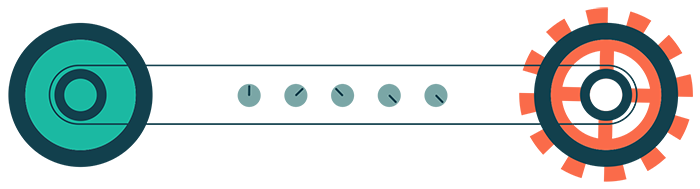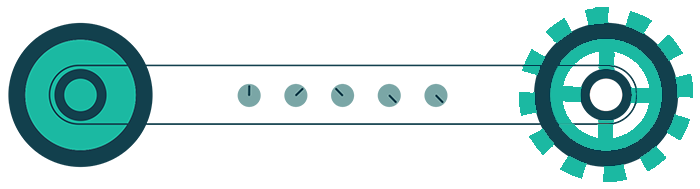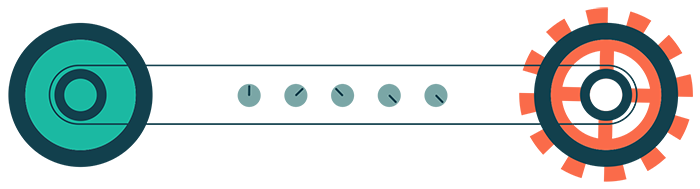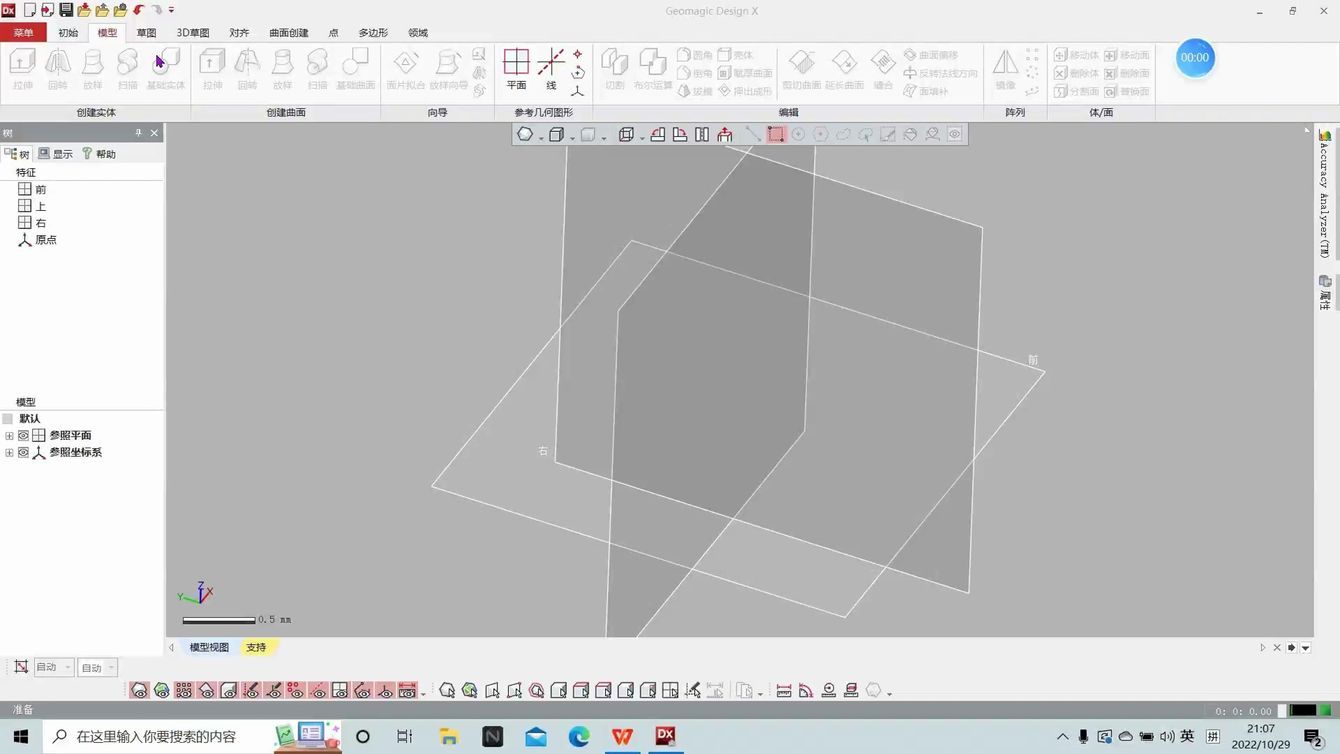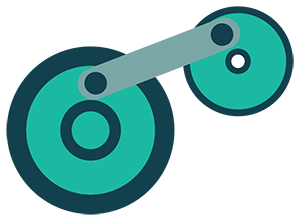 任务导引
任务导引任务描述
使用Design-X软件,利用“任务二”得到stl的数据,完成异形零件的外观三维建模。
任务材料
任务二得到的stl数据。
任务技术要求
面的建模质量好、合理拆分曲面、面与面之间拟合度高,平均误差小于0.1mm,不能整体拟合。
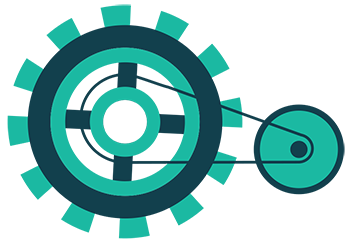 知识准备
知识准备一、对齐坐标系方法
逆向建模就是把扫描数据的坐标系和建模的坐标系相统一,如果这两个坐标系统一无缝隙则建出模型的偏差就会相当的小,当然得到的模型质量相对的也就变得高了。
坐标系对齐方式有两种:3-2-1对齐方式(俗称点-线-面对齐)以及X-Y-Z对齐方式。
方式一:3-2-1对齐方式
建立三个平面,分别拾取模型三个不同的面作为参考依据,需要线或者面,其中线与平面共线关系,面与平面是垂直关系。
方式二:X-Y-Z对齐方式
选择上平面和回转轴的交点作为坐标原点。方式二更适合回转体。
二、面片草图
三、拉伸命令
“拉伸”命令在直线方向上拉伸对象的断面轮廓,然后生成封闭实体。

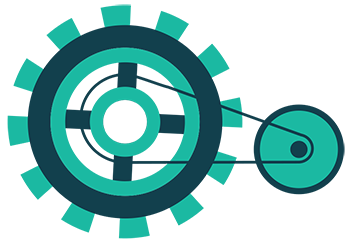 任务实施
任务实施
一、领域组划分
导入处理完成的yixing.STL 数据,点击菜单栏中的【插入】-【导入】,选择 yixing.STL 文件,选择仅【导入】按钮。
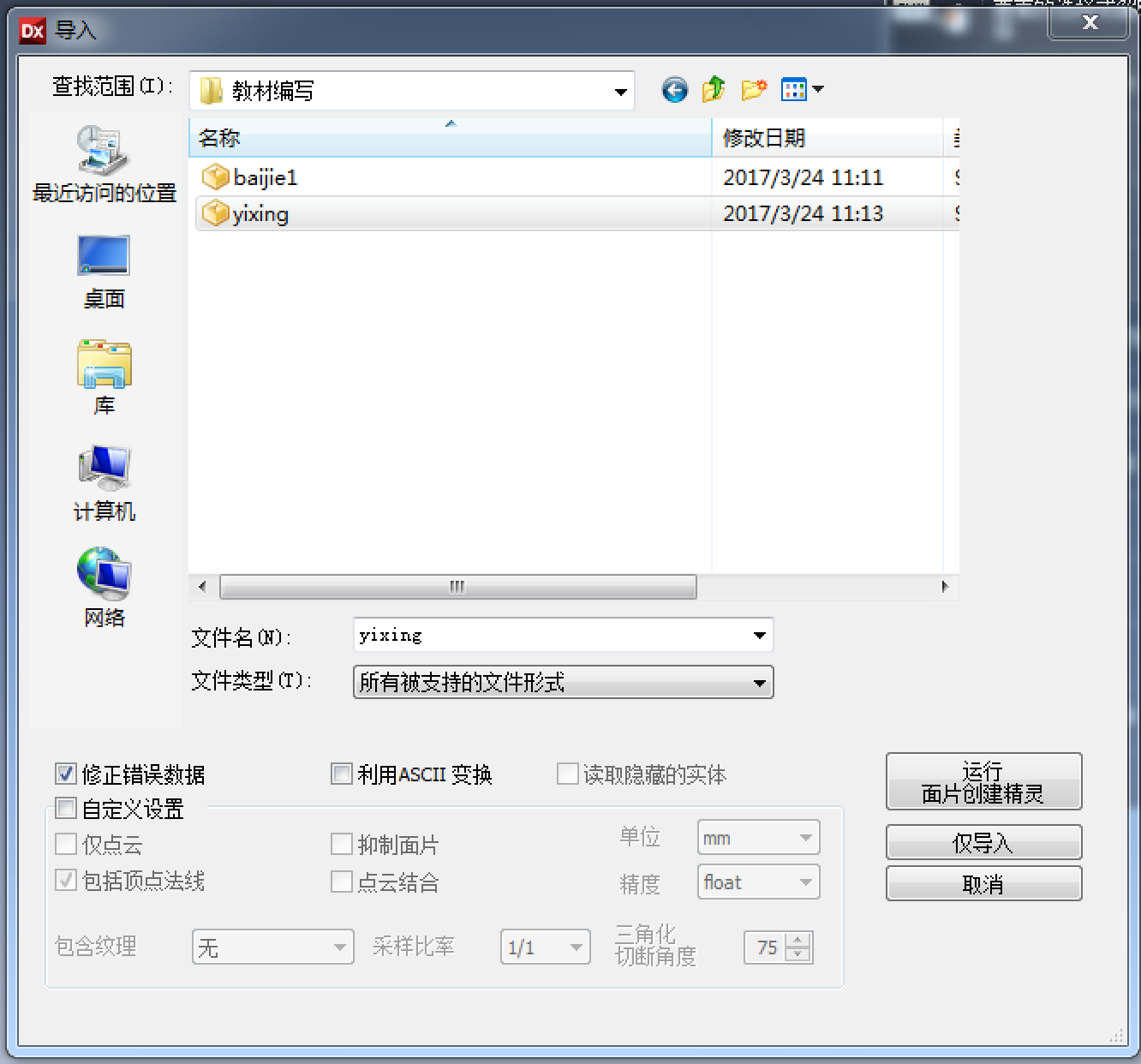
点击  【参照平面】按钮,方法选择“提取”,更改选择模式为【矩形选择模式】,在零件的低端平面区域选择领域创建参照平面,点击右下角【确认】操作即可成功创建一个参照平面
1。
【参照平面】按钮,方法选择“提取”,更改选择模式为【矩形选择模式】,在零件的低端平面区域选择领域创建参照平面,点击右下角【确认】操作即可成功创建一个参照平面
1。
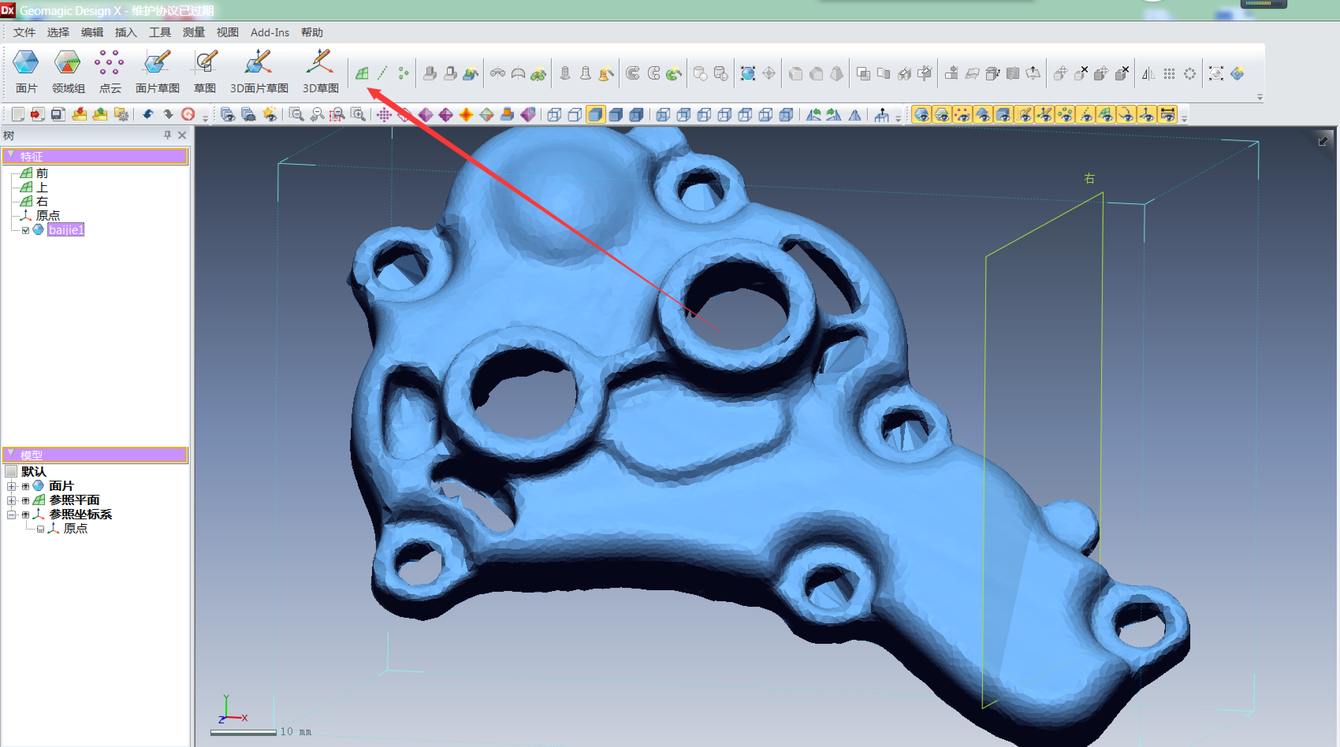

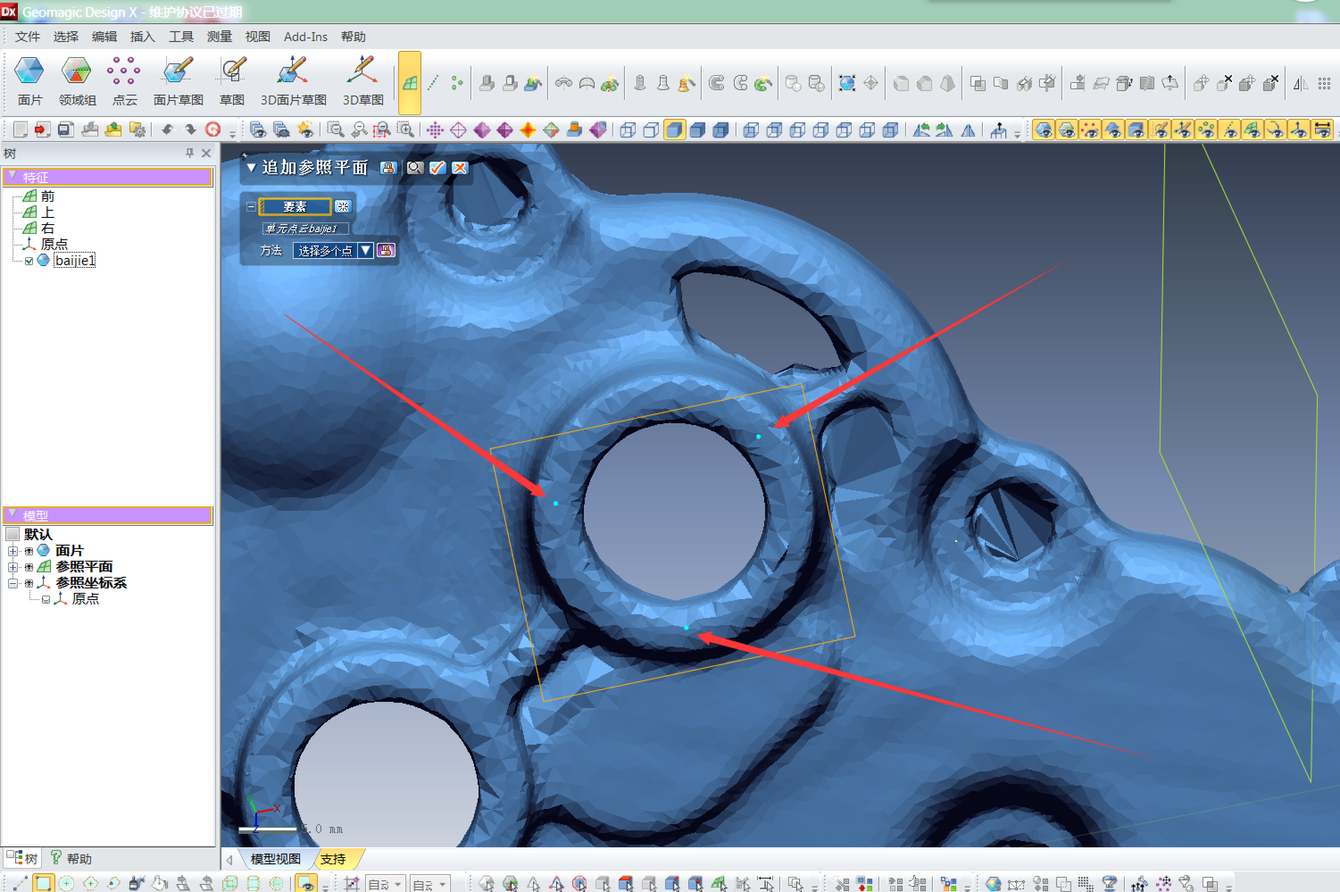
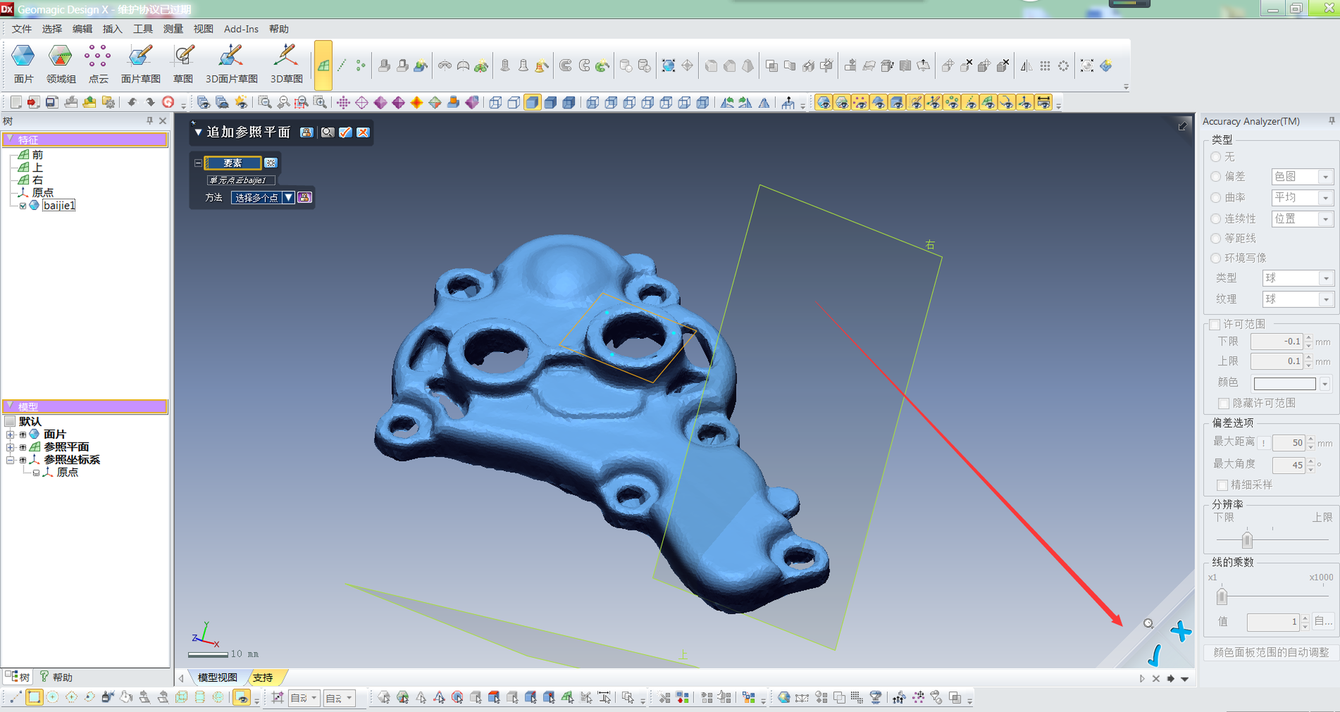
使用同样的创建参照平面的画法,选择【添加基准平面】,选择【偏移基准平面】,向上偏移20毫米,生成基准平面2。

点击【面片草图】,选择【平面2】,向上16毫米截取面片草图,勾选【确定】。

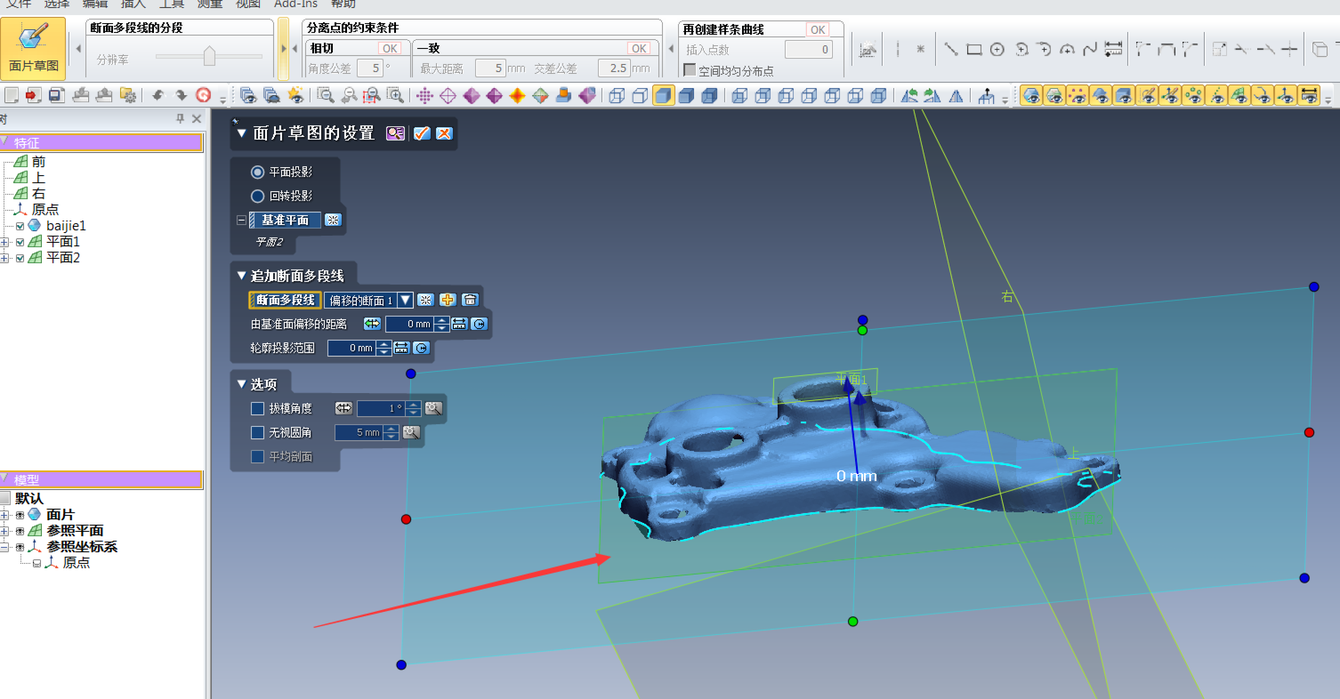
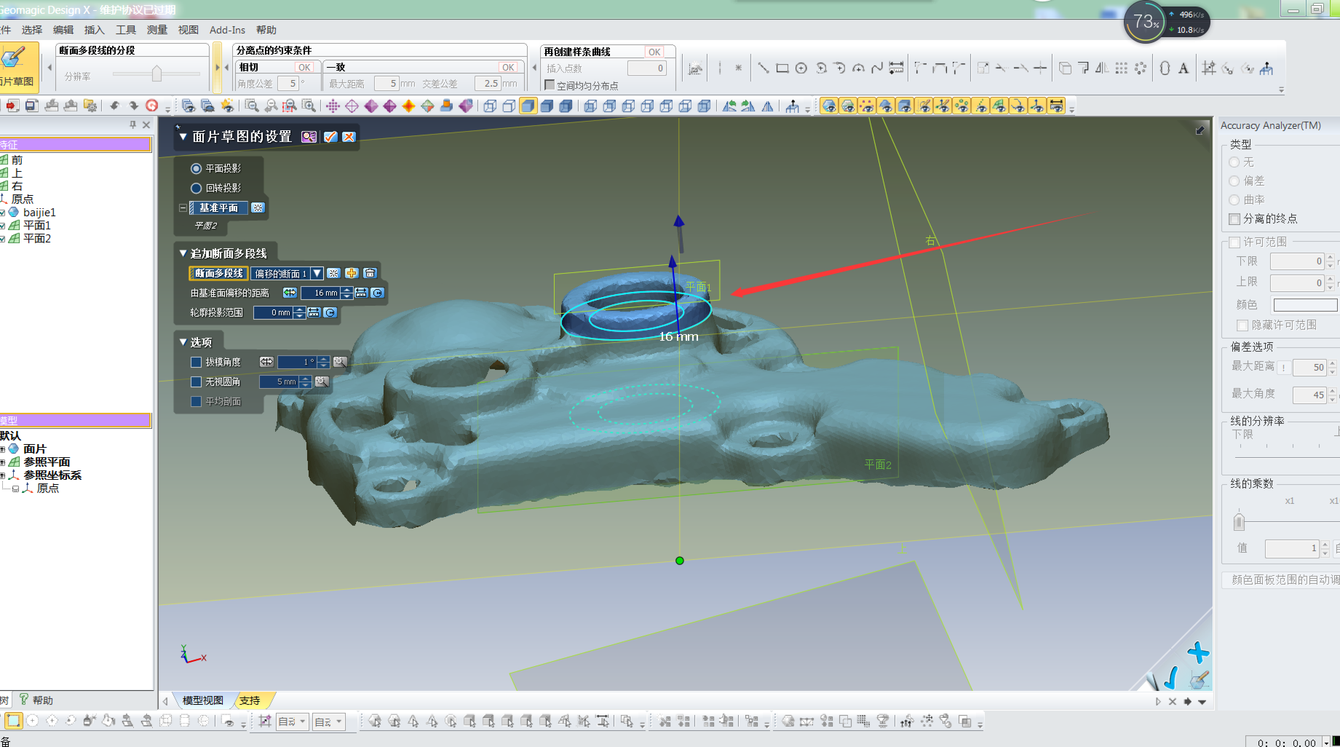
选择【圆工具】,点击【面片草图】如图所示做圆,勾选【完成】草图。
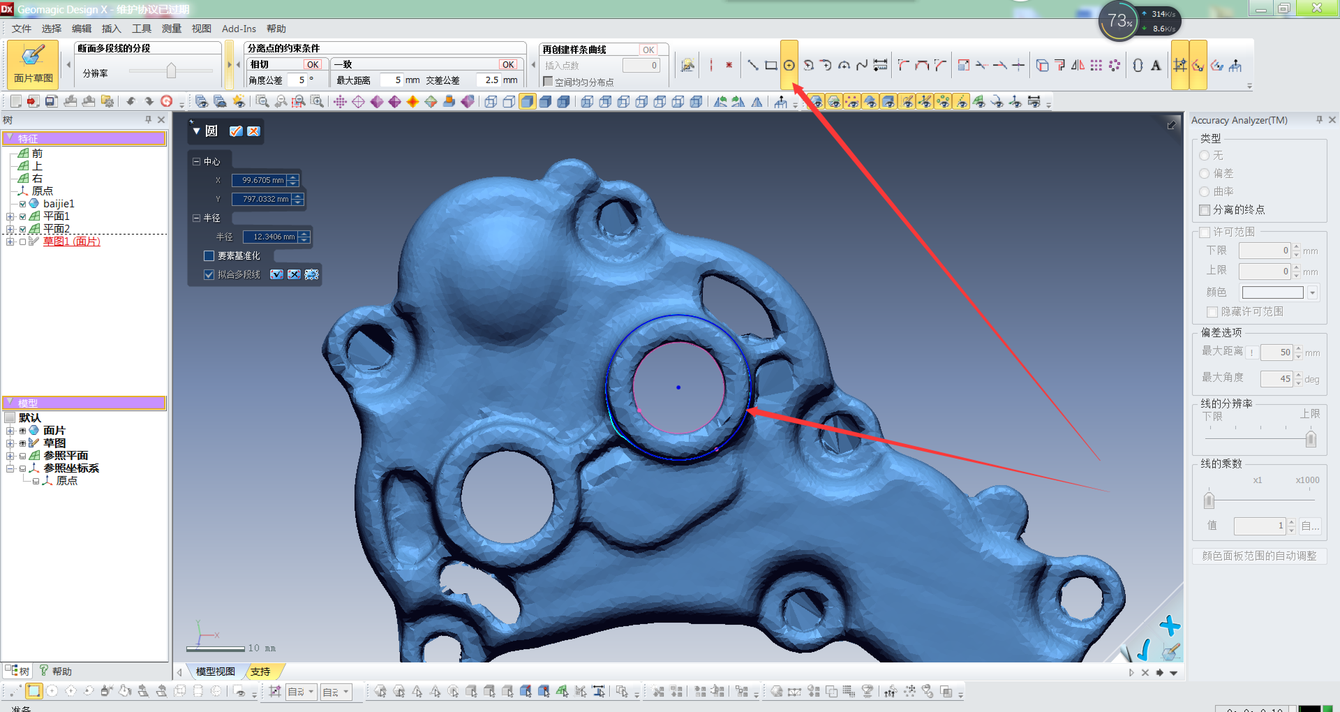

建立坐标系。点击【手动对齐】按钮,选择点云模型,点击【下一阶段】,移动方法选择“X-Y-Z”。点击左上角按钮为参数设置选项。点击右下方【√】按钮,退出手动对齐模式。坐标系创建完成。(注:用于辅助建立坐标系的参照平面 1及草图1在建立坐标系之后可隐藏或删除。)

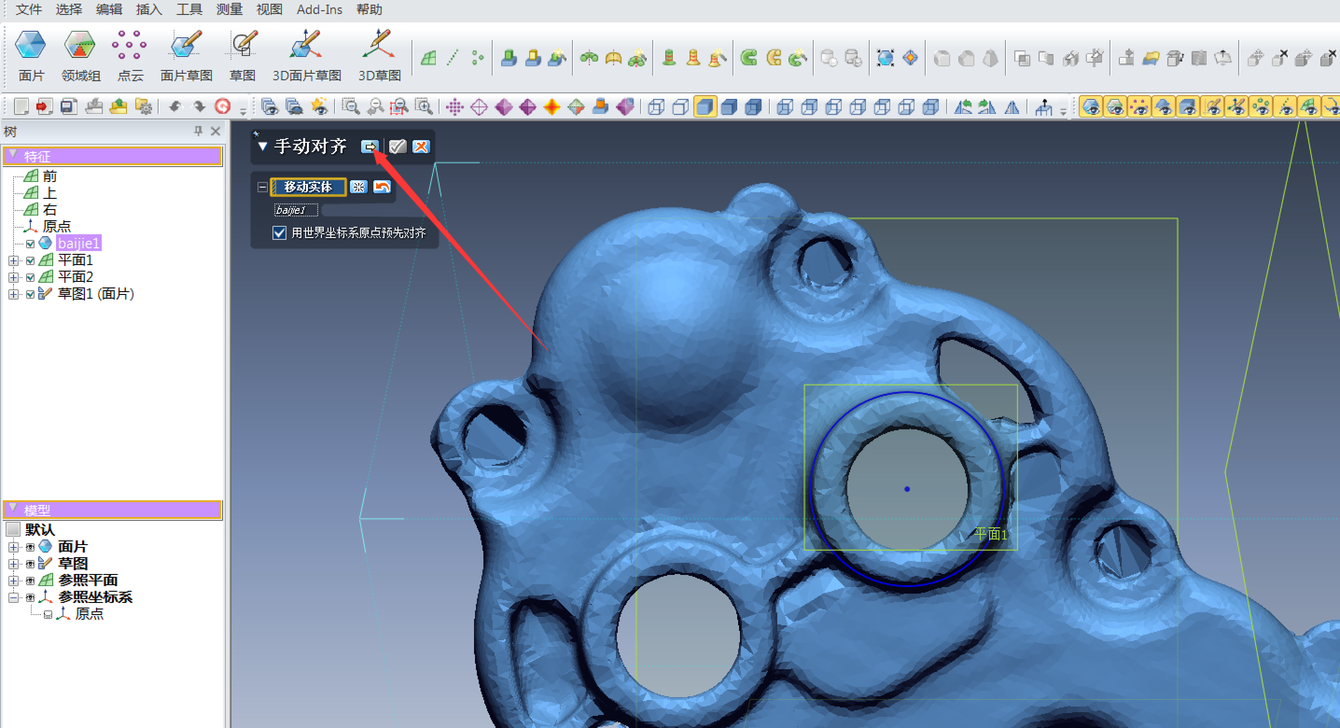
选择【位置】,位置添加在草图1圆心位置。
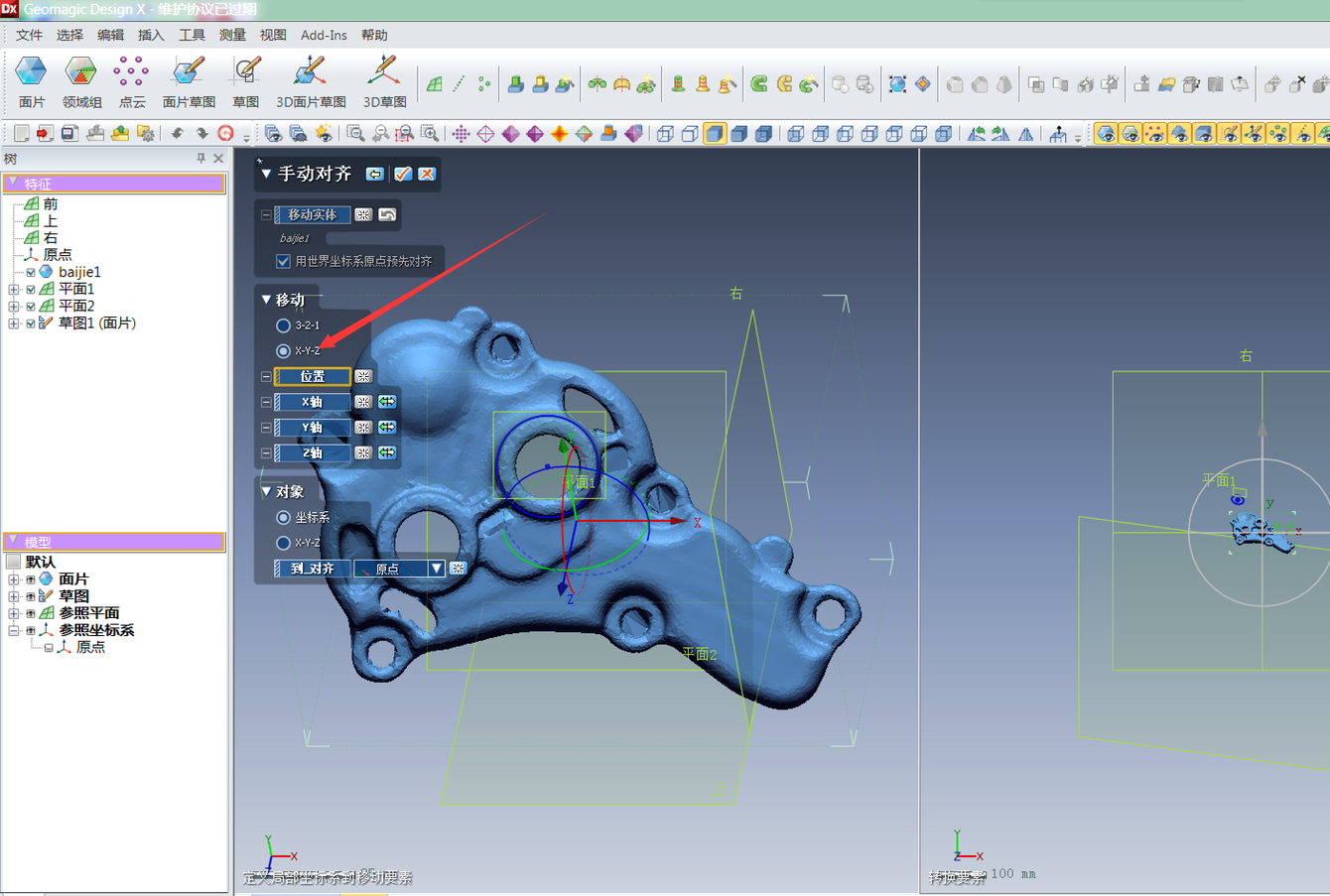
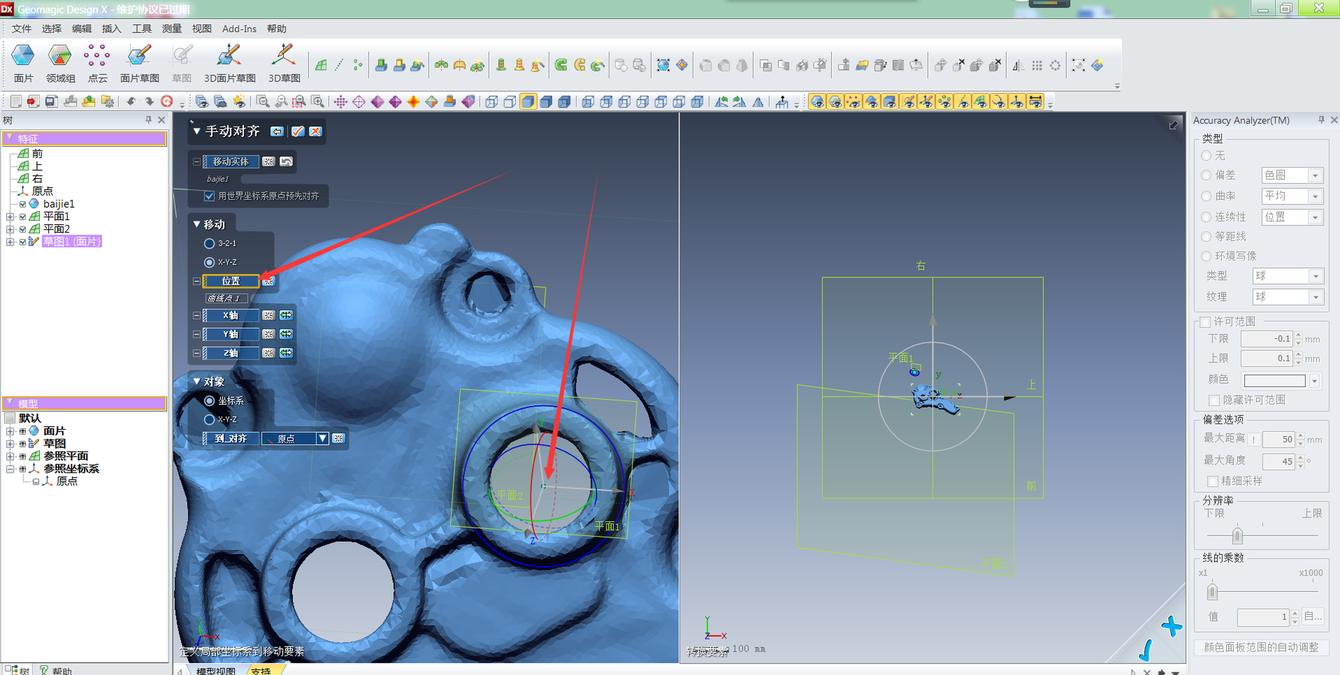
选择【z轴】,选择【平面2】,完成手动对齐。
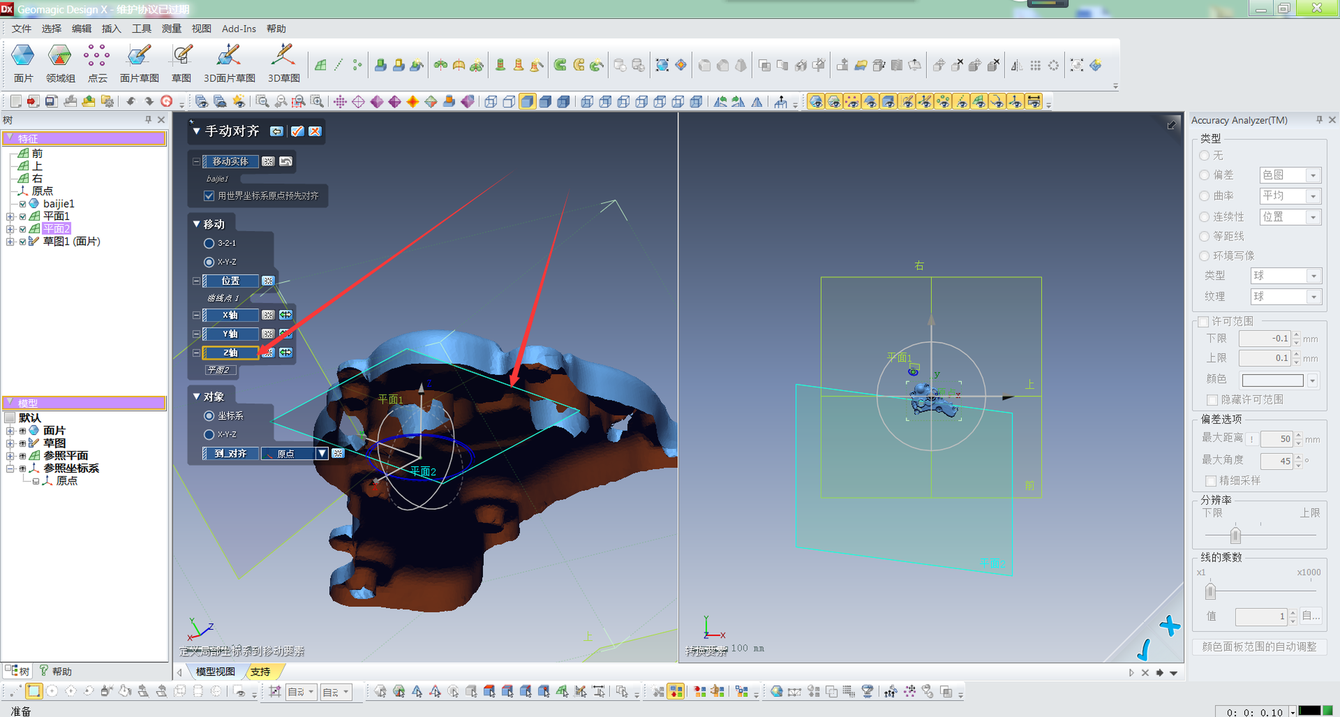
删除平面1,平面2,草图1,点击【调整视图】。
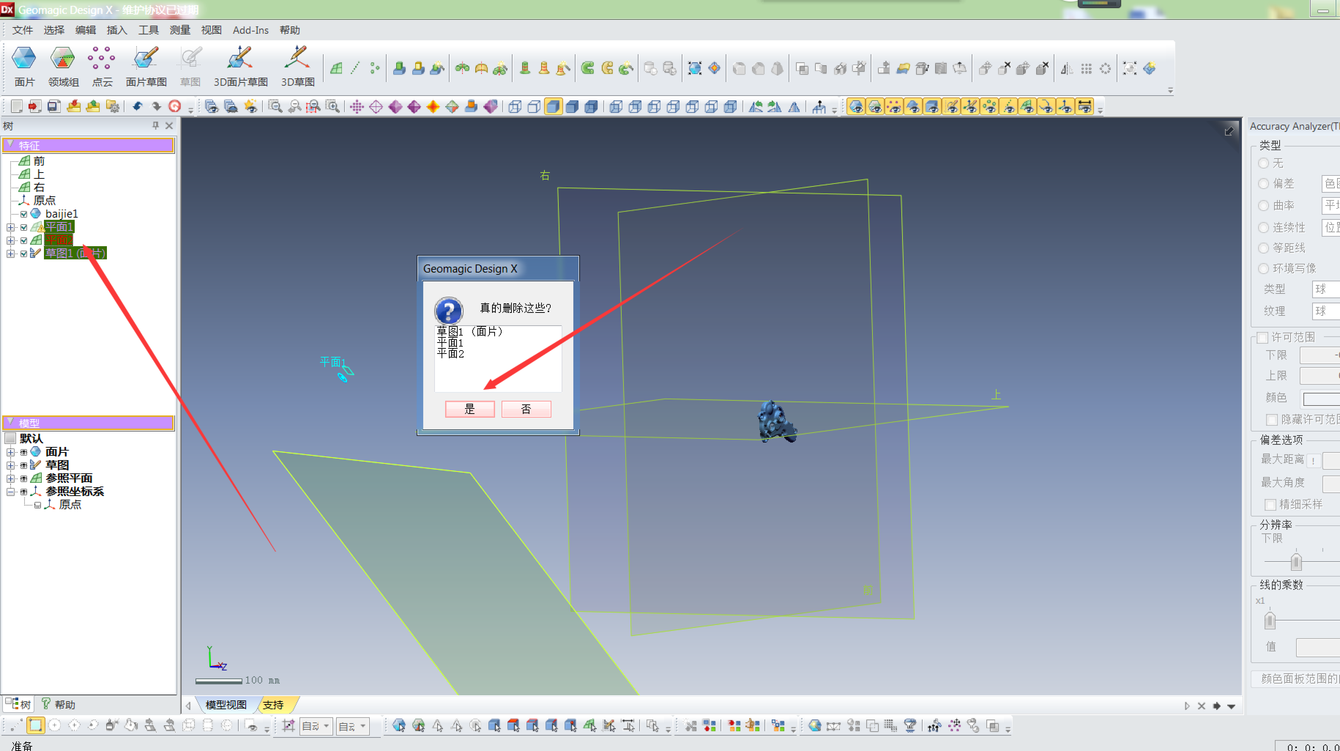

点击【领域组】,敏感度40,勾选右下角【√】生成领域组。
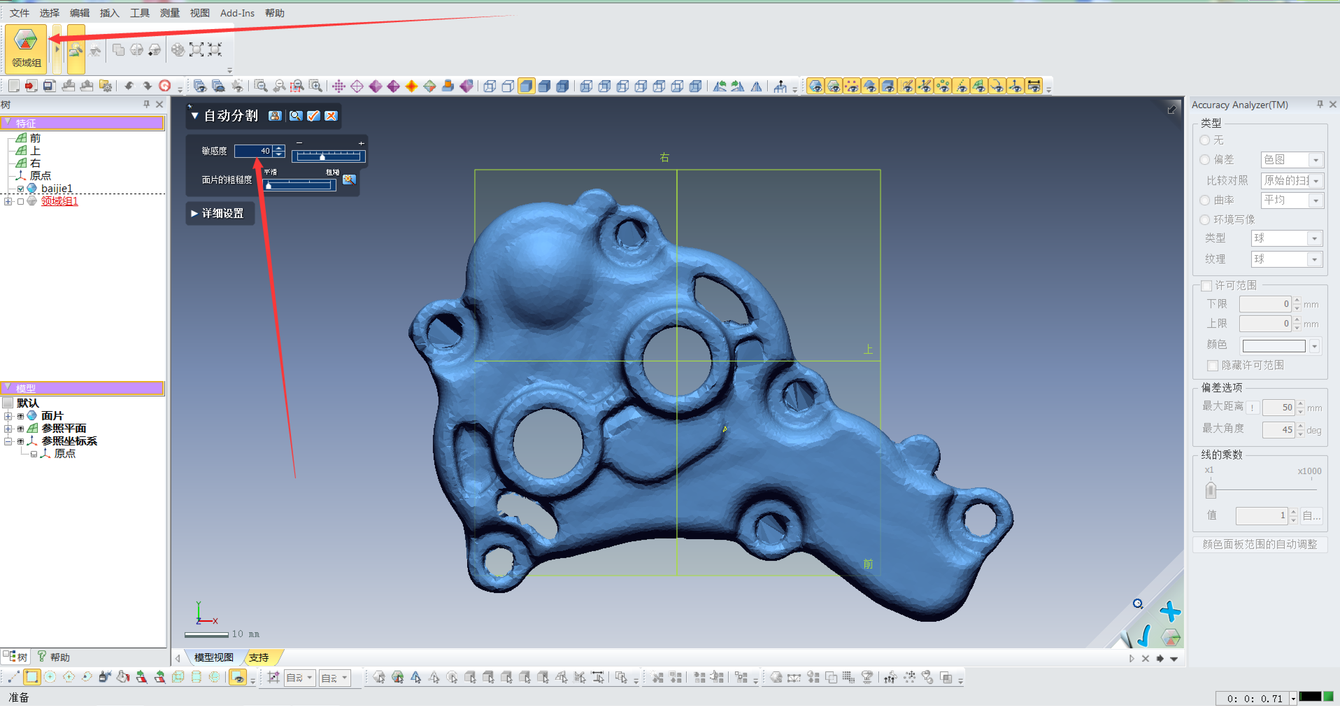
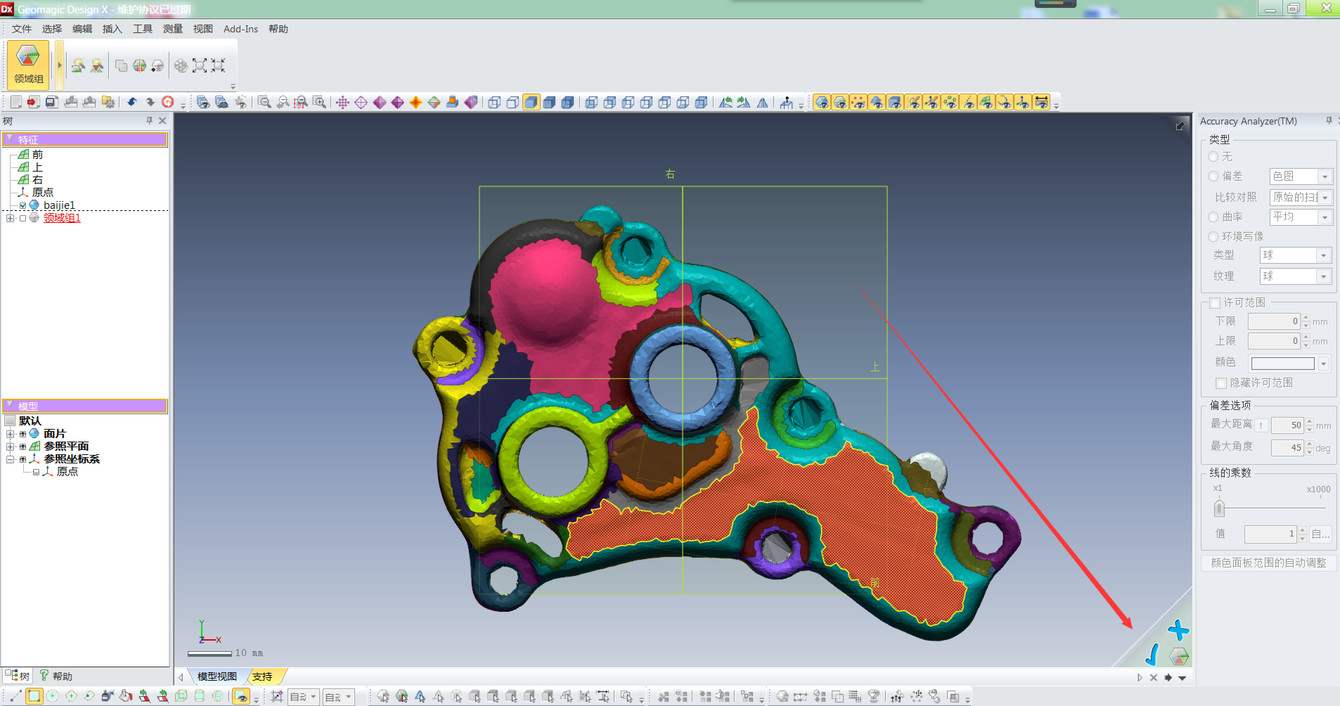
二、三维建模
点击【面片草图】按钮,点击【前】平面为基准平面,进入面片草图模式,截取需要的参照线点击左上角按钮。使用工具栏草图工具绘制草图1。点击右下方【√】按钮,退出面片草图模式。
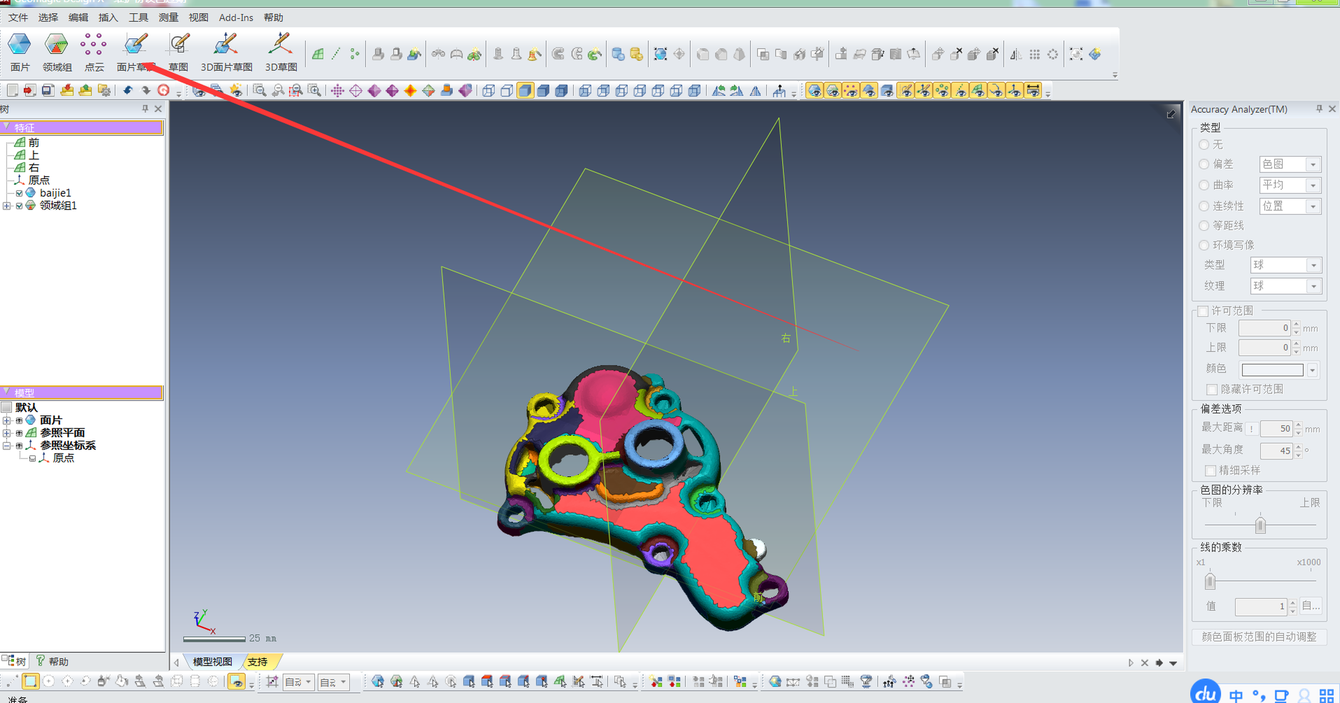
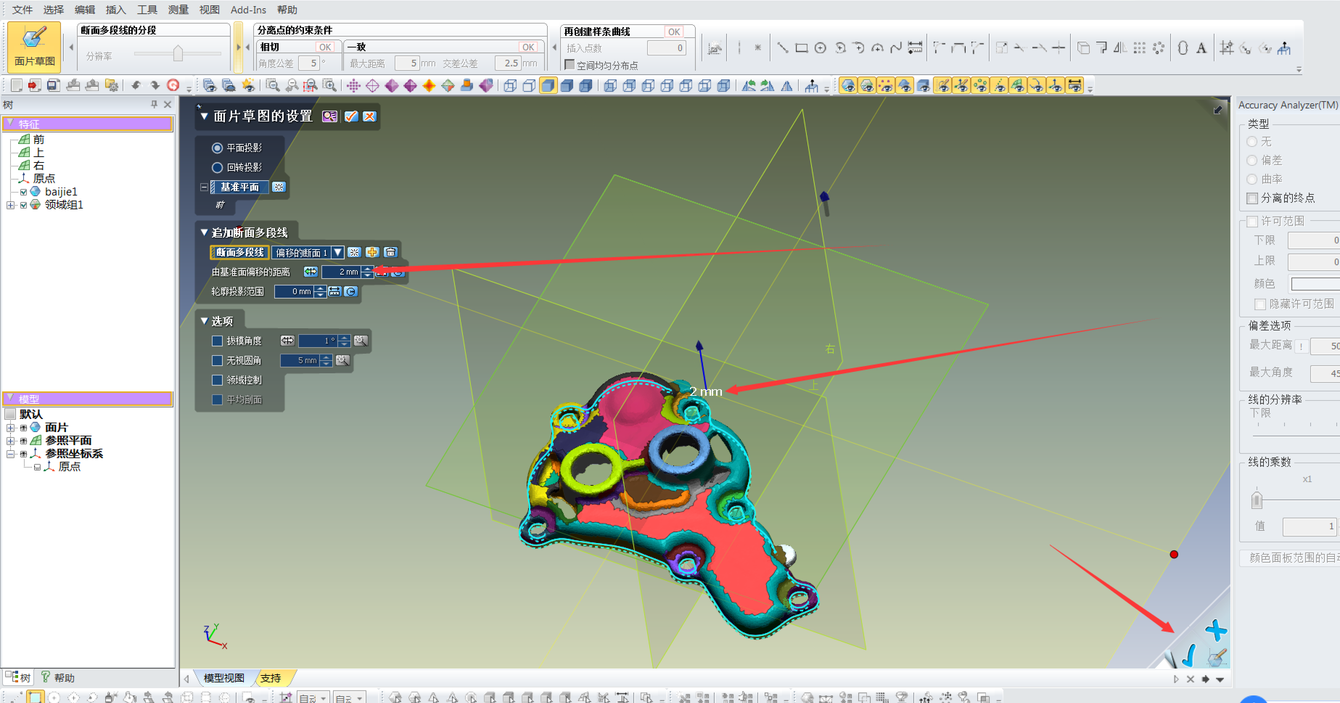
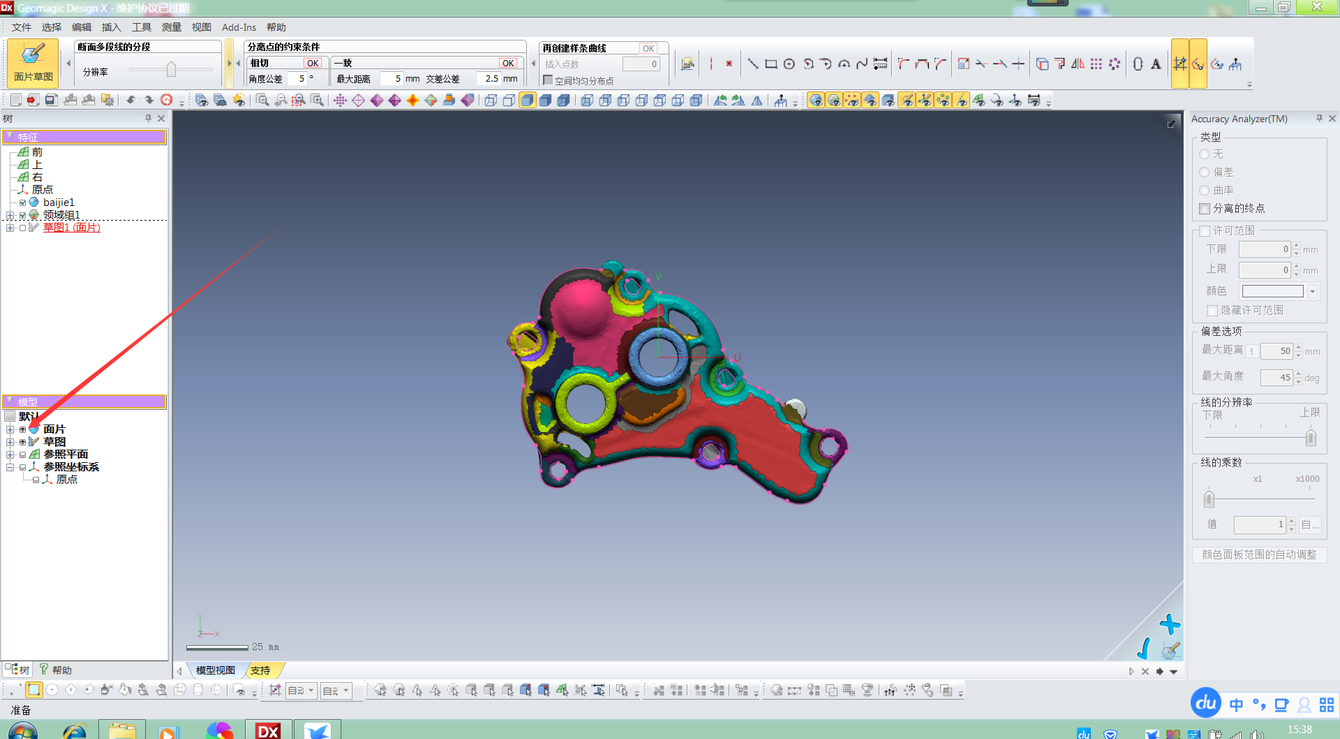
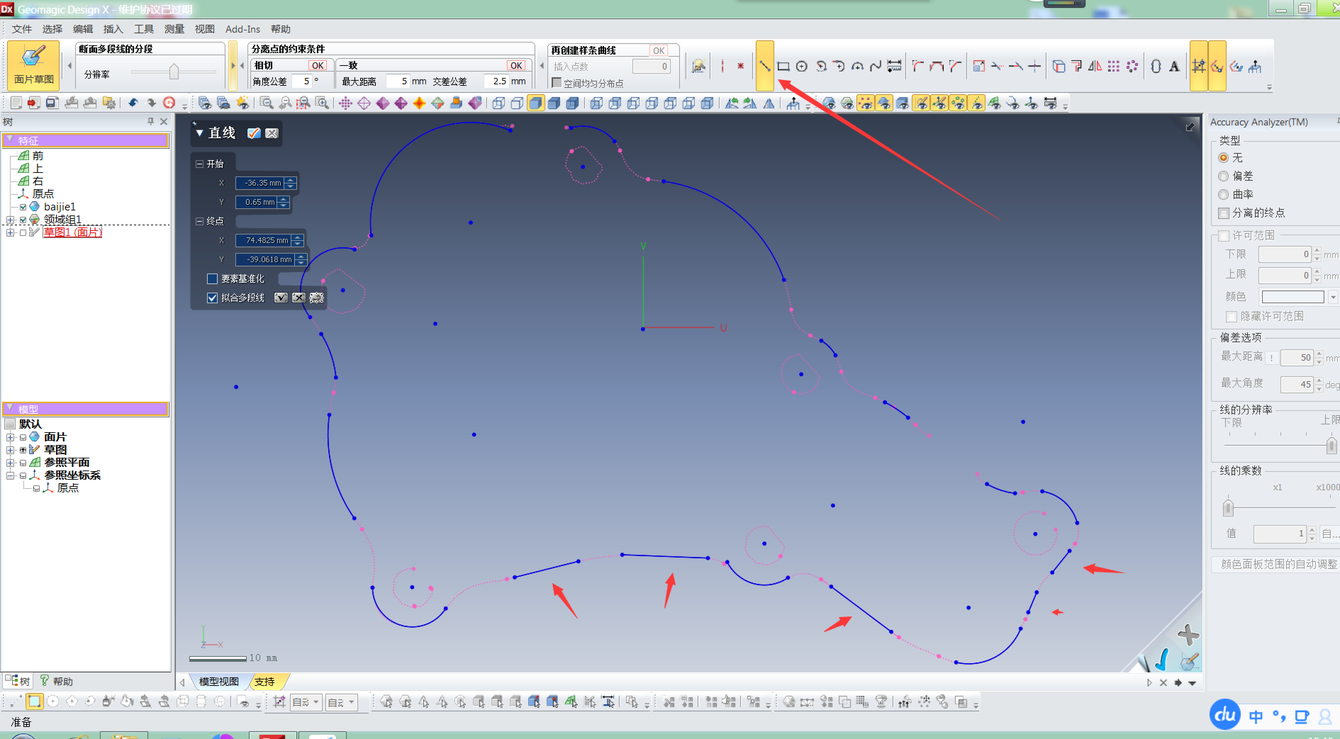
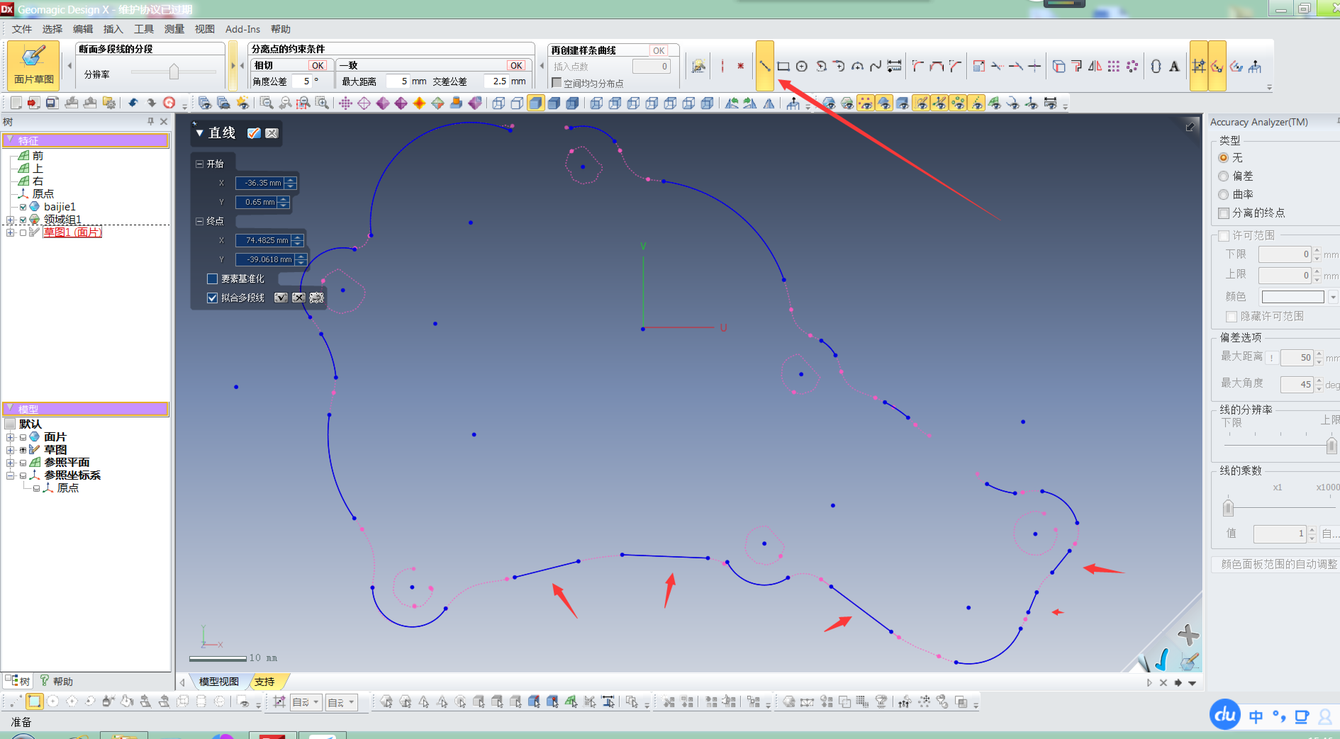
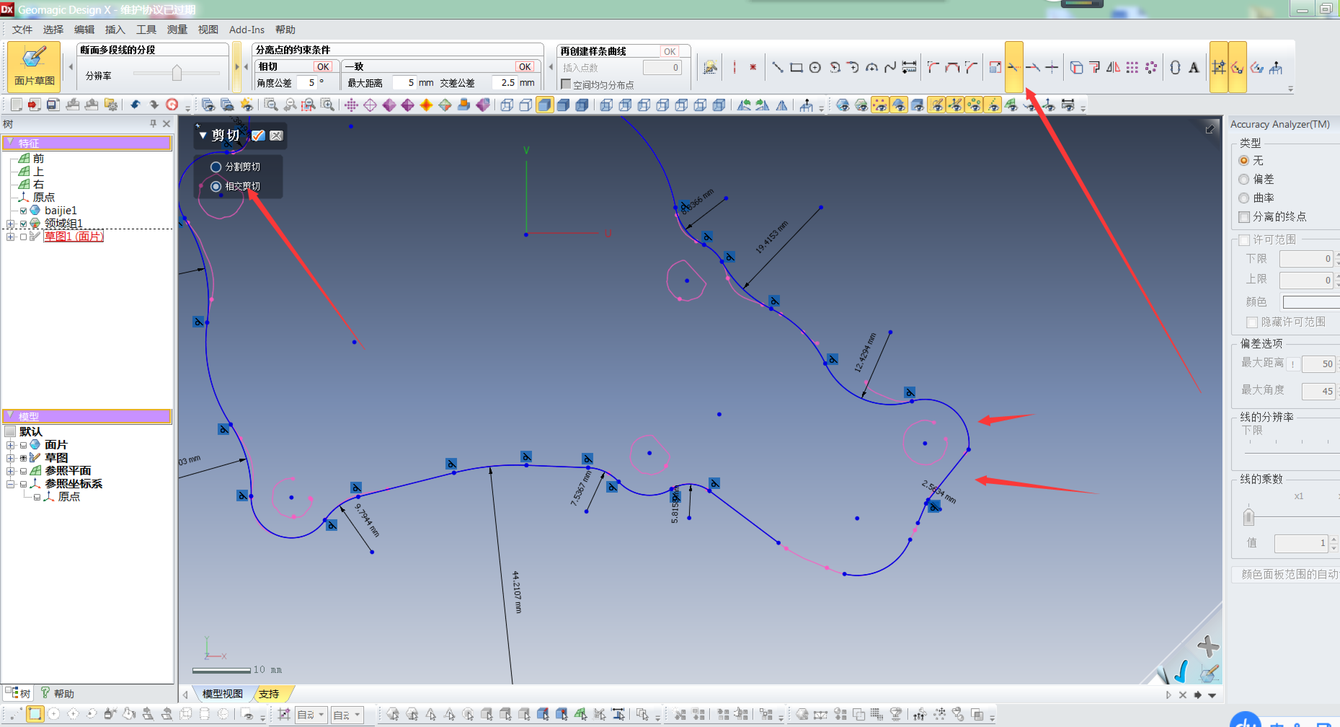
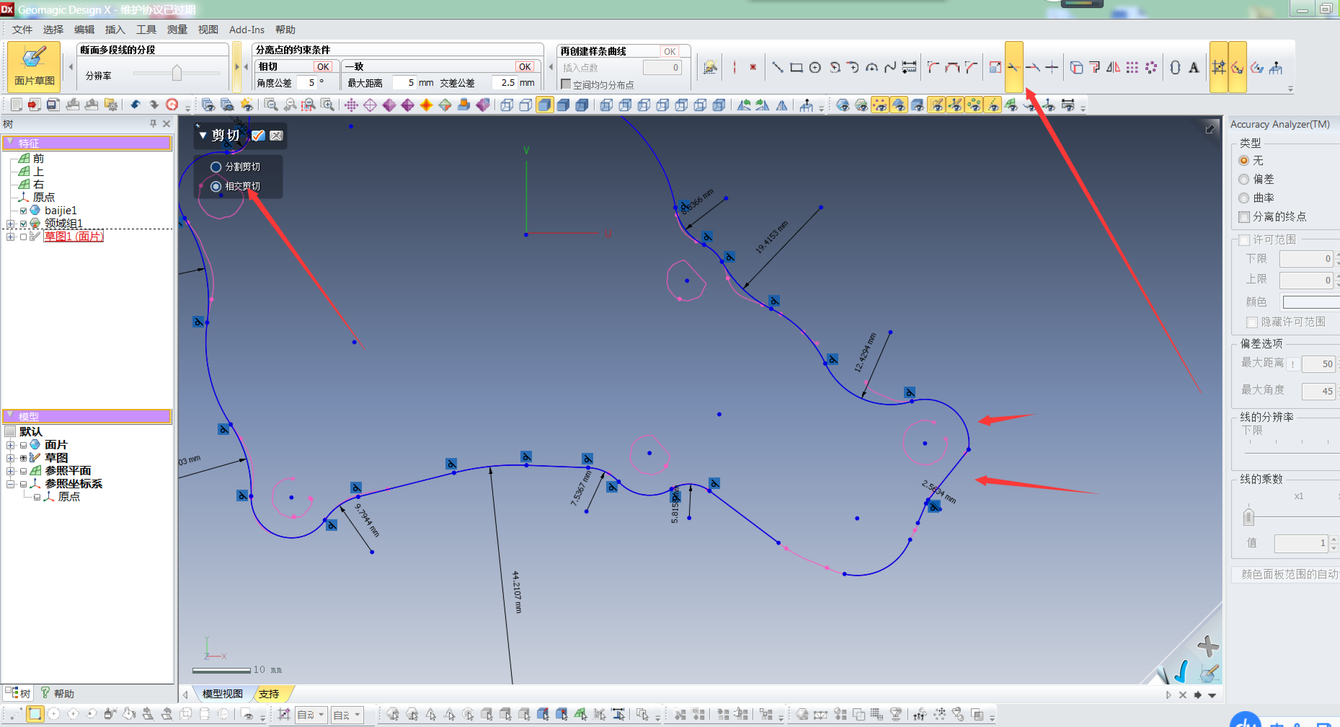
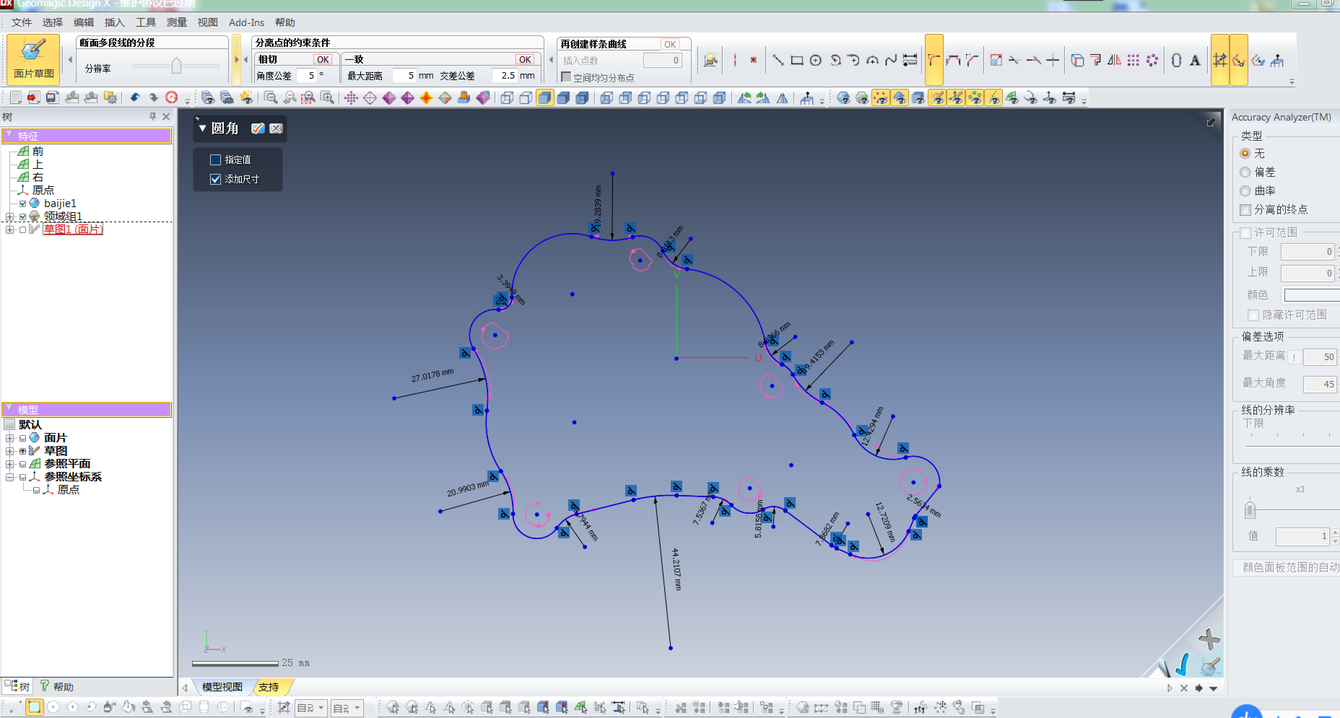
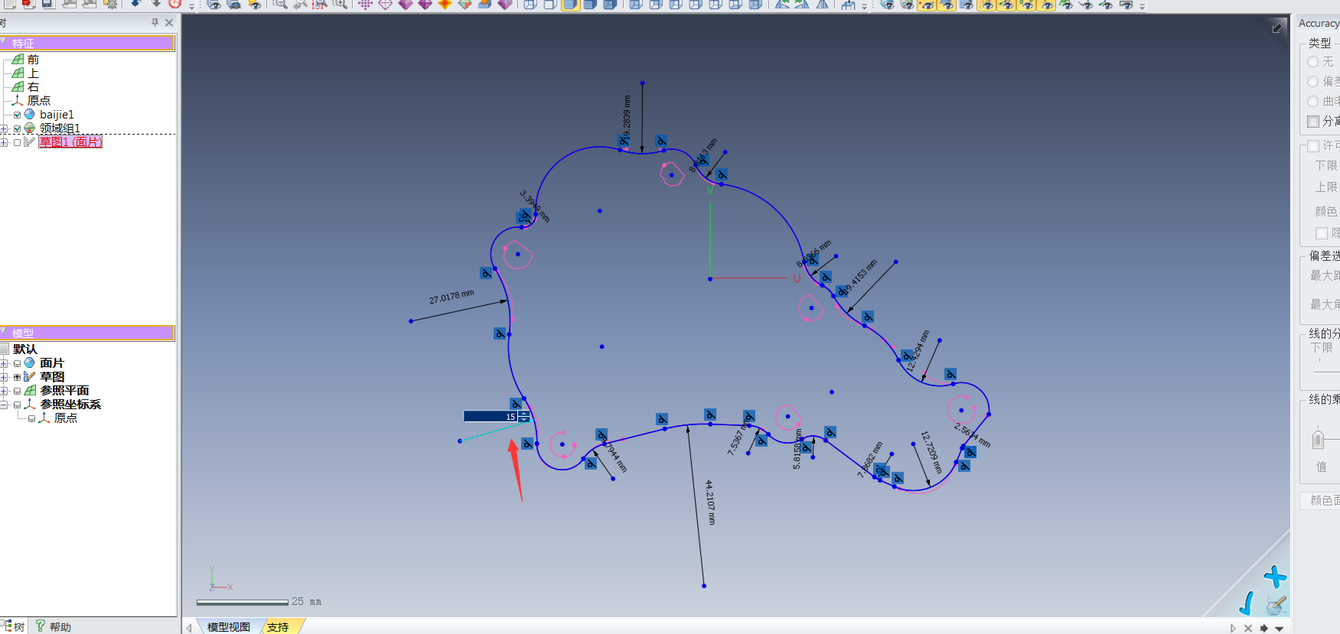
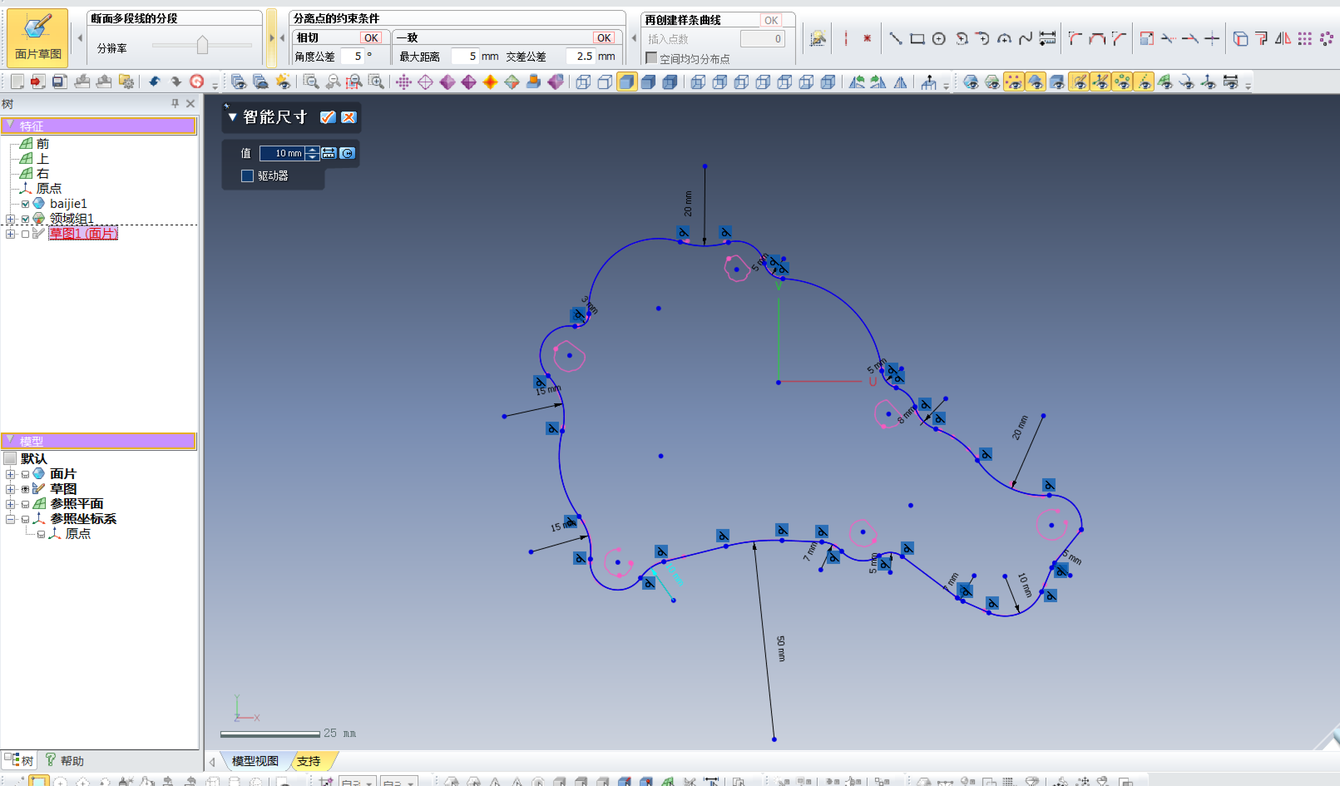

点击【拉伸曲面】按钮,进入拉伸曲面模式,选择上述【面片草图1】。参数设置拉伸方法为距离,长度设置为10mm,拉伸曲面,完成草图2。
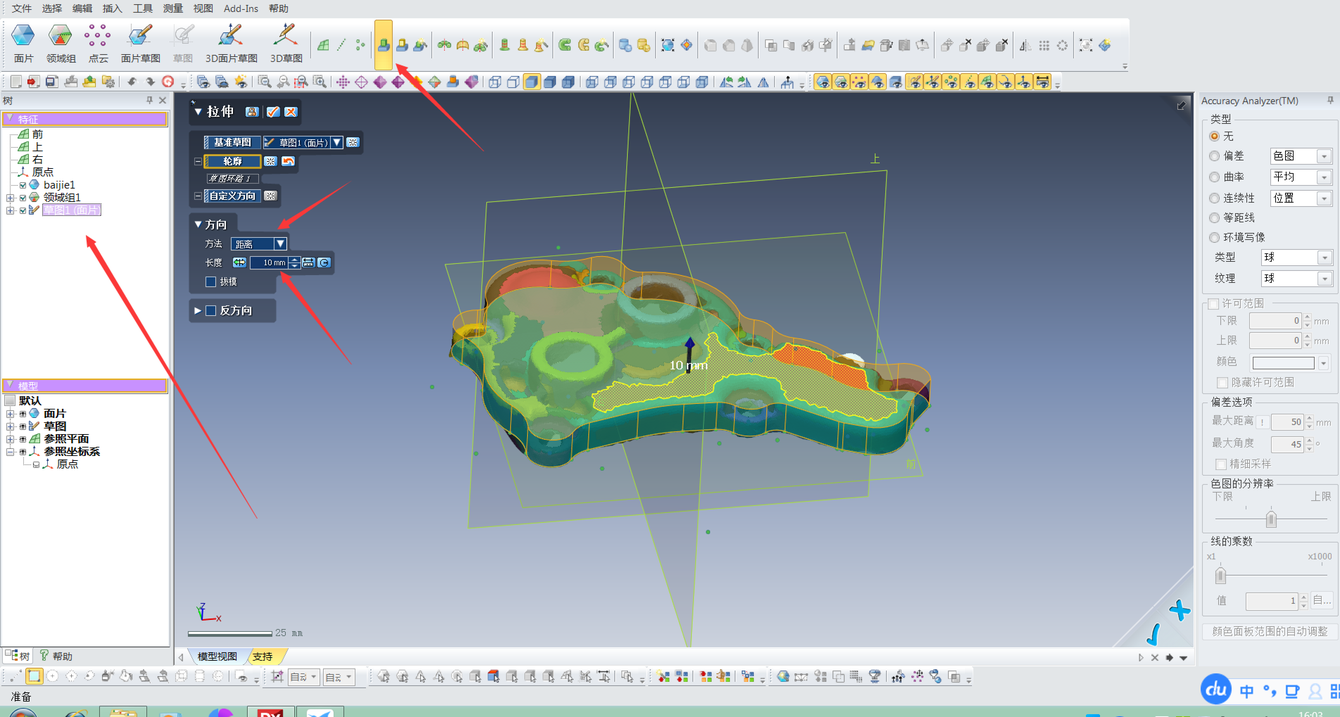
点击【隐藏面片】。
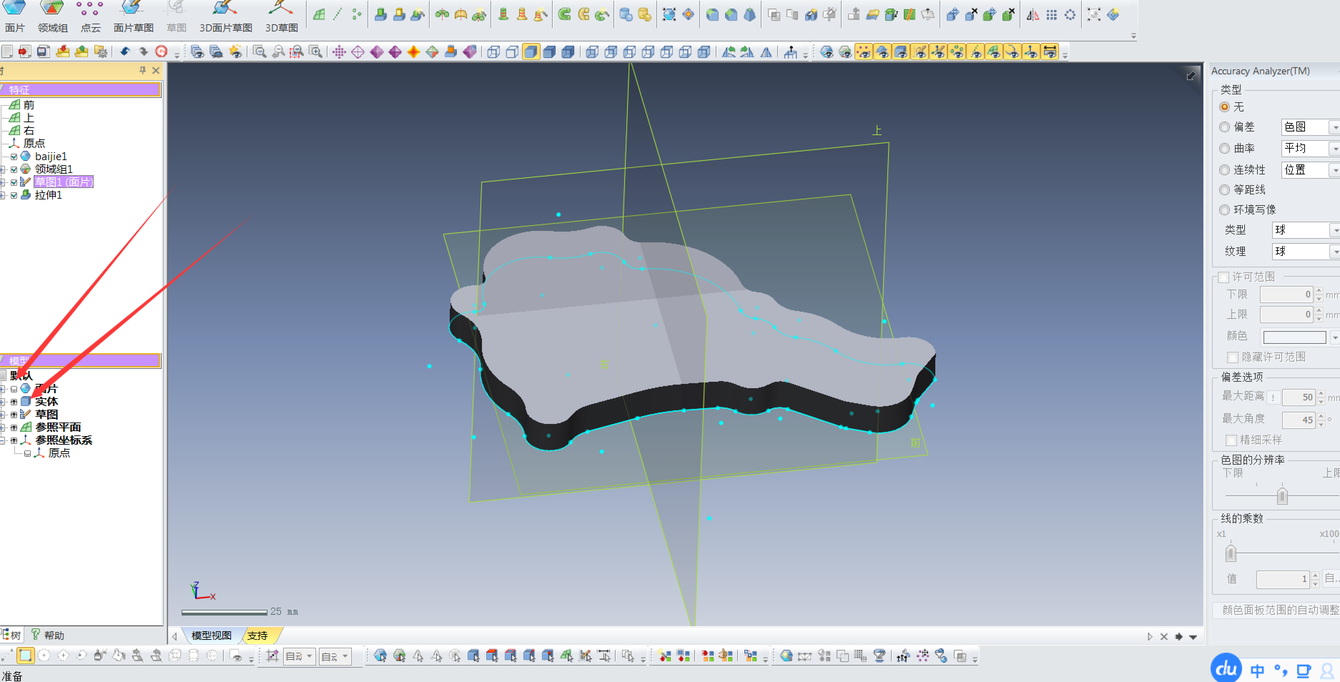
点击【添加基准平面】,选择【前平面】,选择偏移,向上偏移7毫米,生成平面1。

点击【面片草图】,选择【平面1】,向下偏移2毫米,截取面片草图。
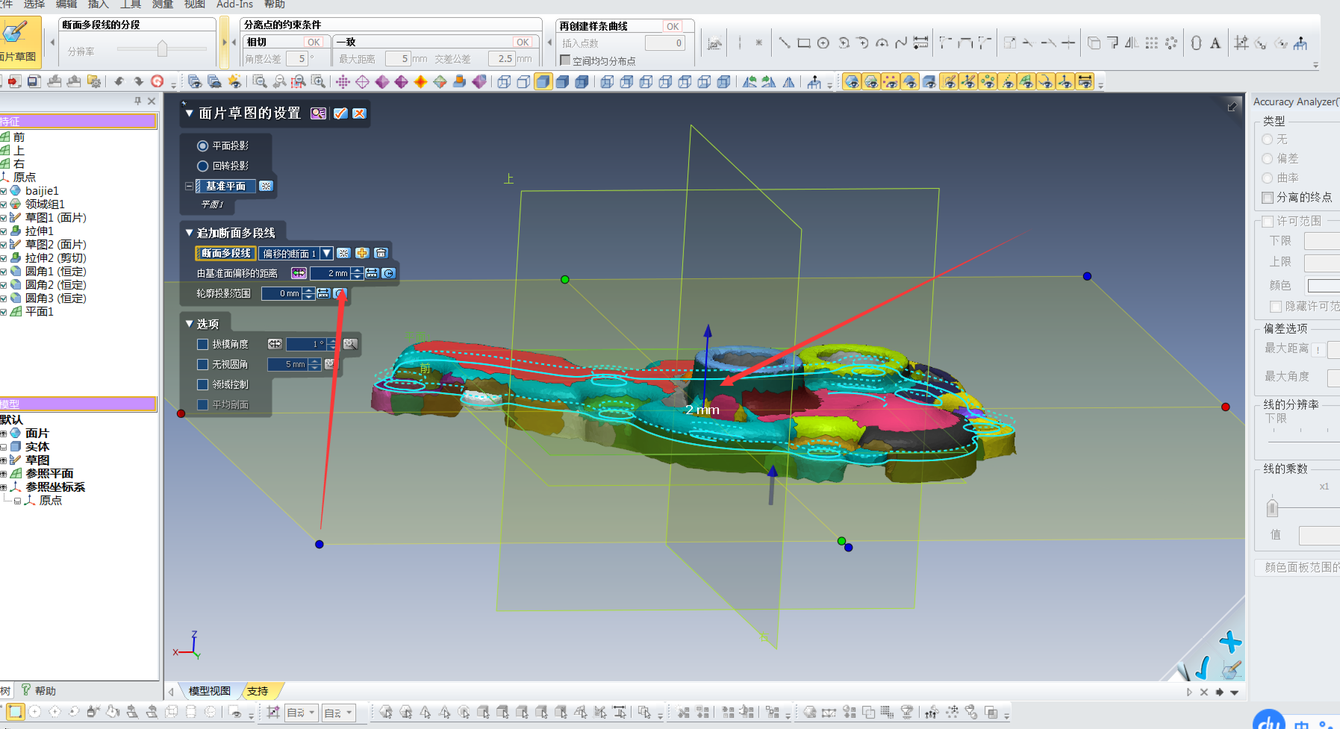
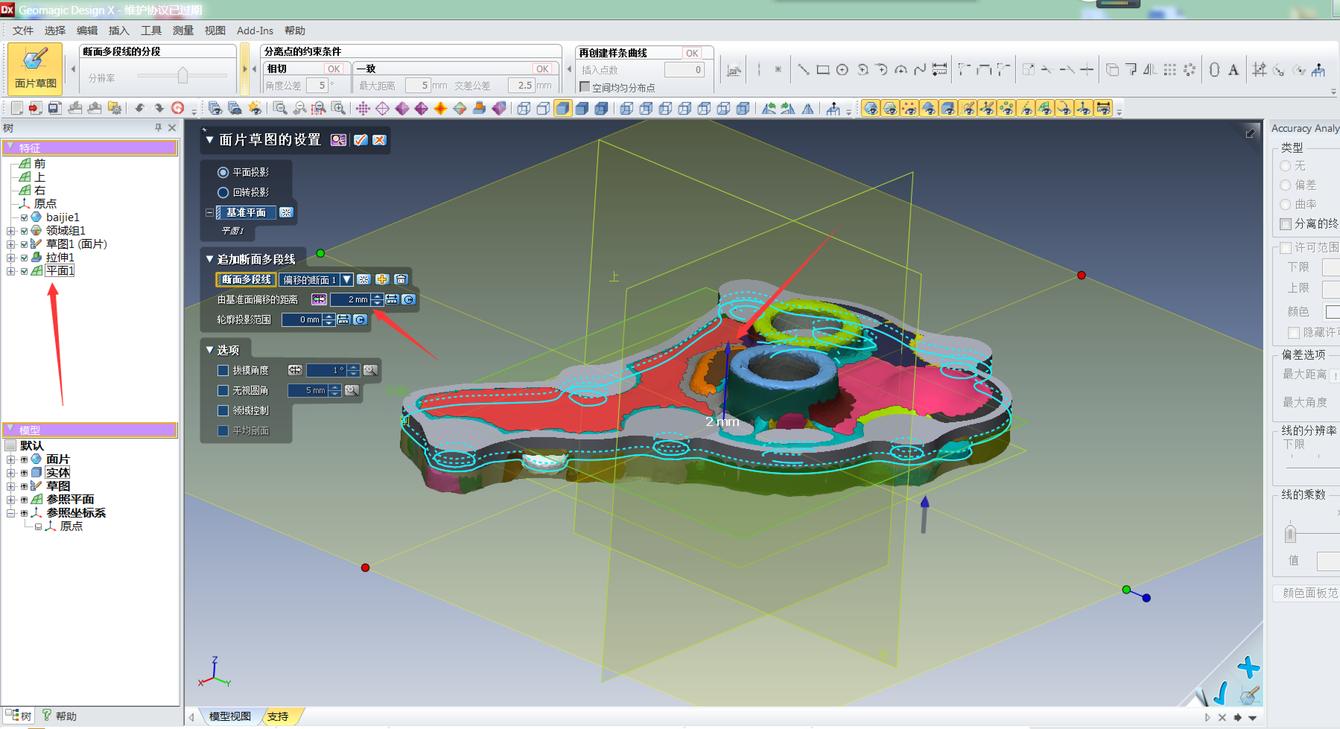
选择【圆】工具,做草图如图所示,勾选完成草图2。
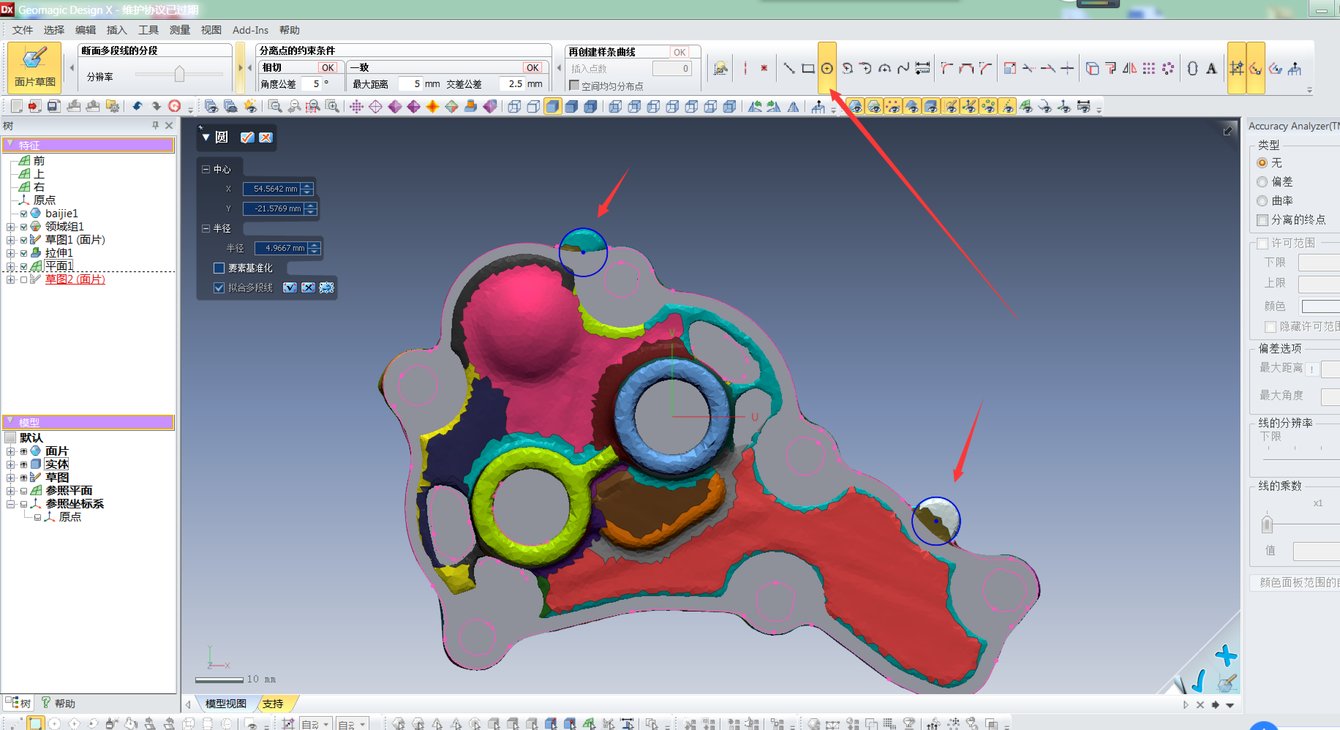
点击【拉伸曲面】按钮,进入拉伸曲面模式,选择上述【面片草图 2】,向下拉伸3毫米,勾选【合并】,完成拉伸2。

点击【面片草图】,选择【领域平面】,向下3.5毫米截取面片草图。
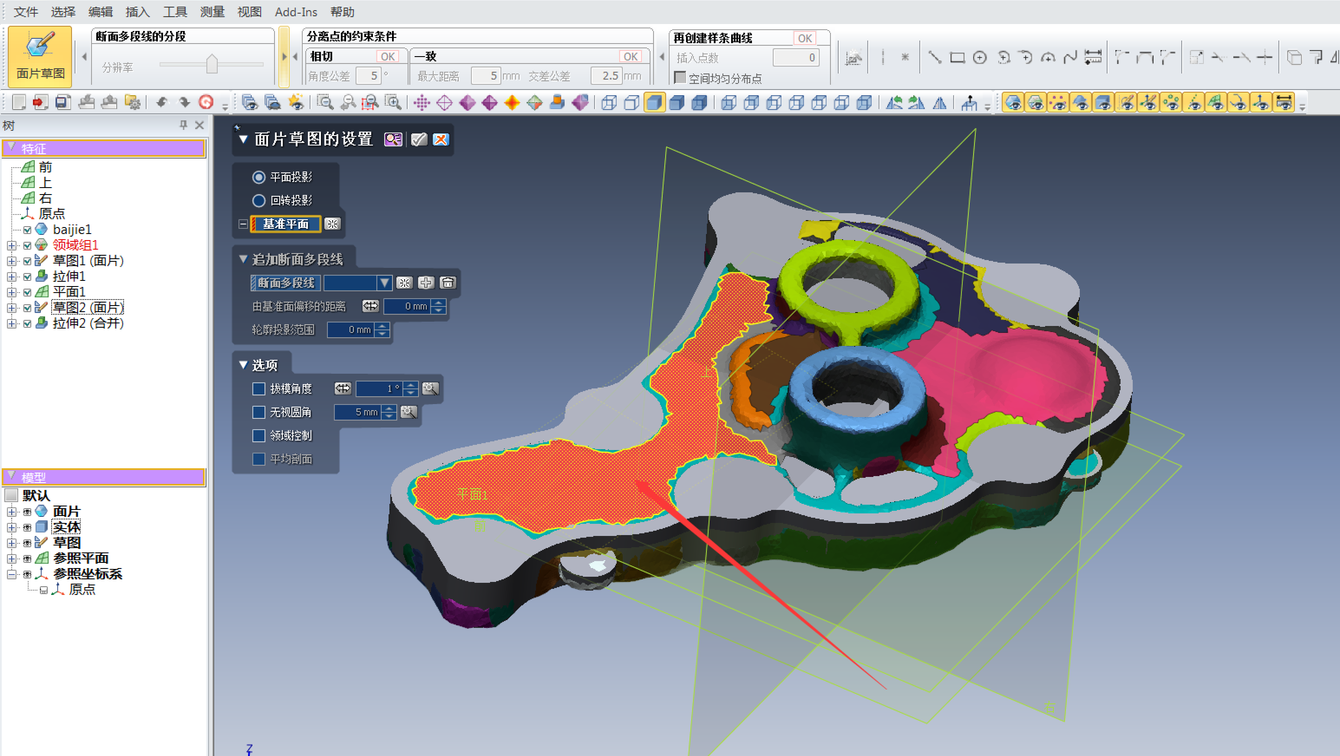
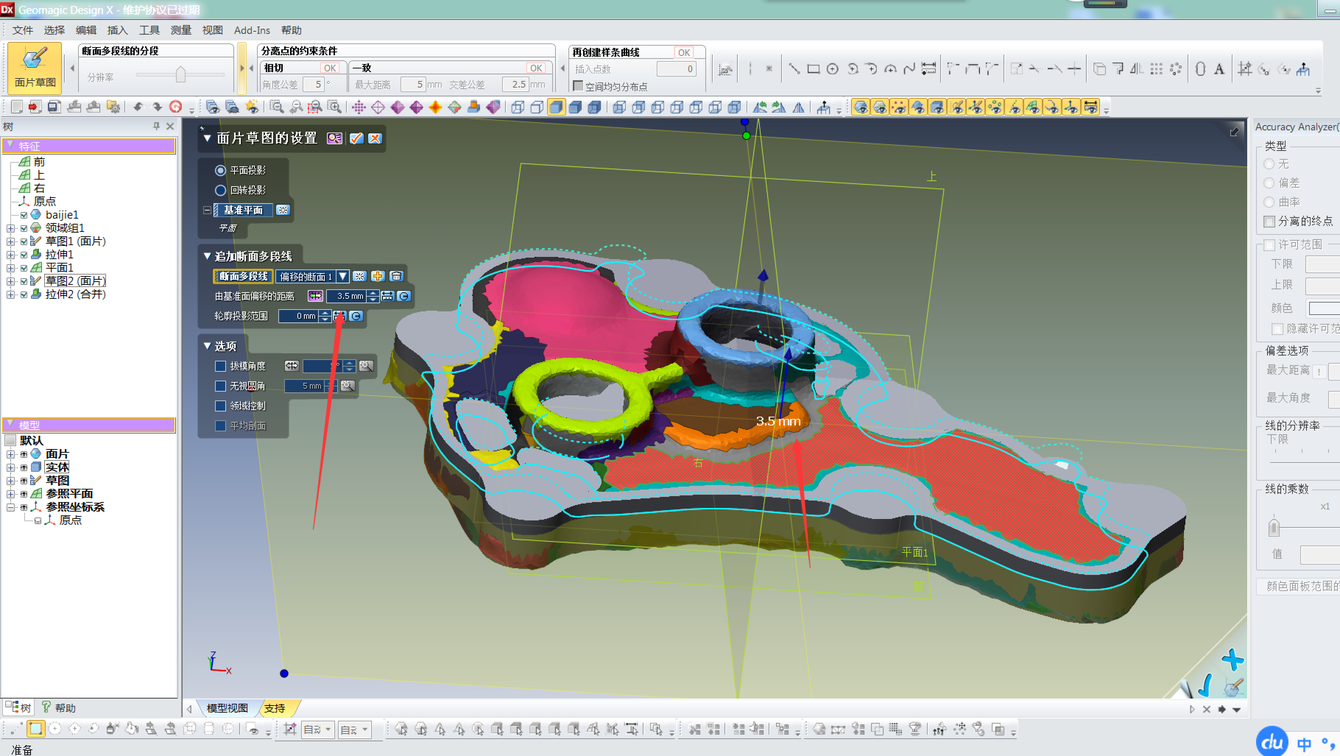
选择【圆工具】,做草图如图所示,完成草图3。

点击【拉伸曲面】按钮,进入拉伸曲面模式,选择上述【面片草图 3】,向下拉伸5毫米,选择【剪切】,完成拉伸3。

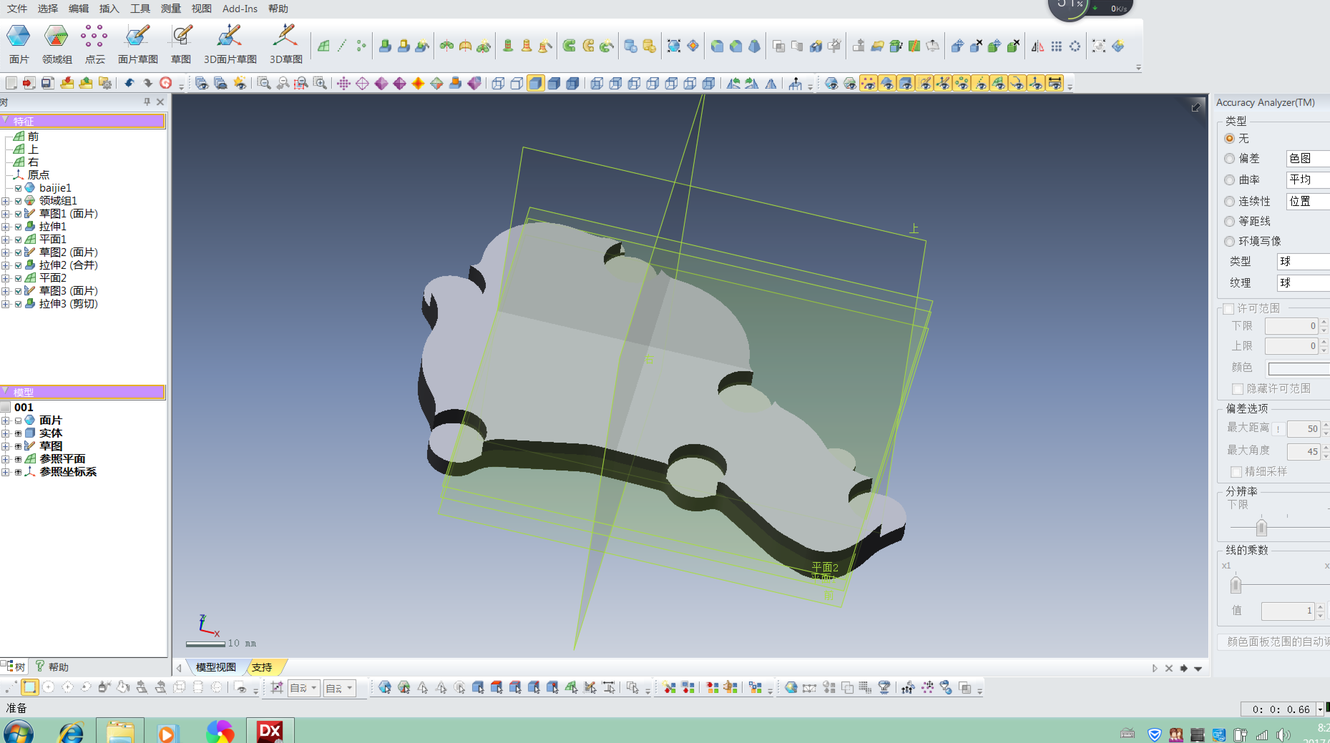
点击【添加基准平面】,选择【前平面】,选择【偏移】,向上偏移10毫米,生成平面2。
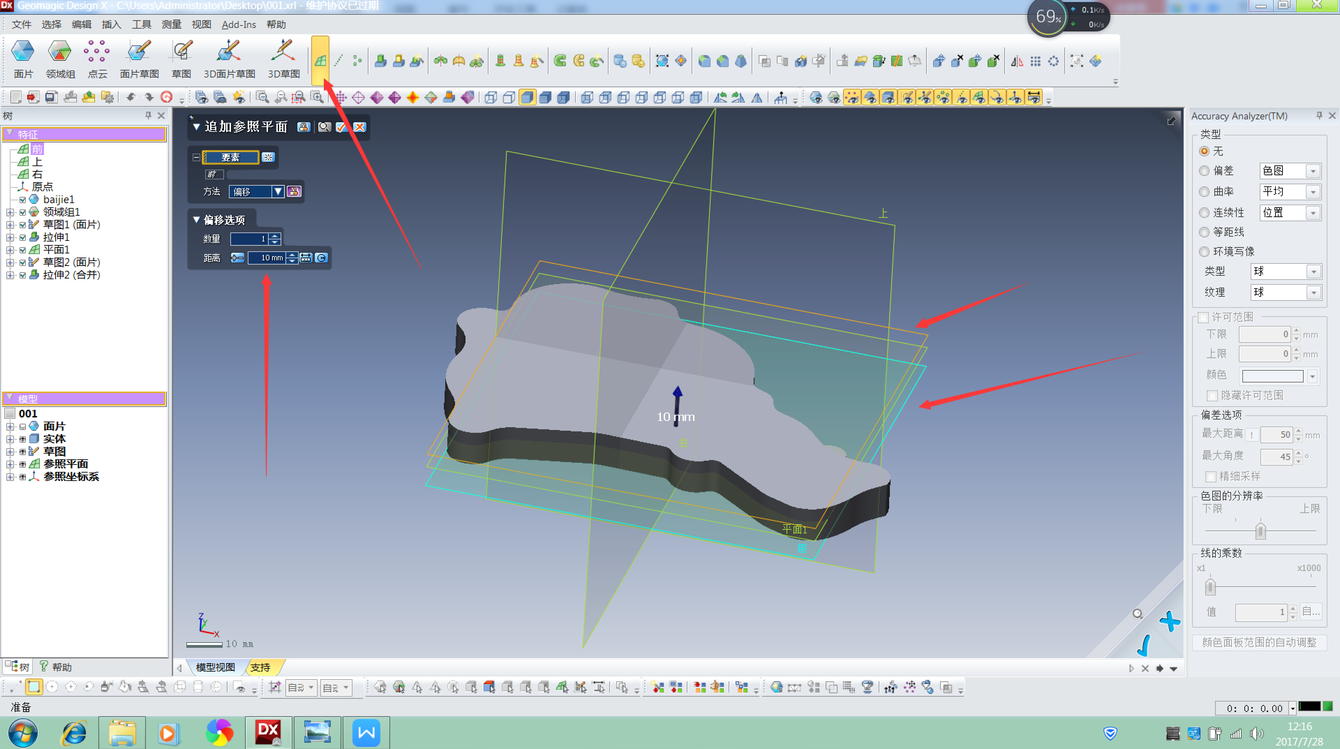
点击【面片草图】,选择【平面2】,向上1毫米截取面片草图,添加拔模角度50度。
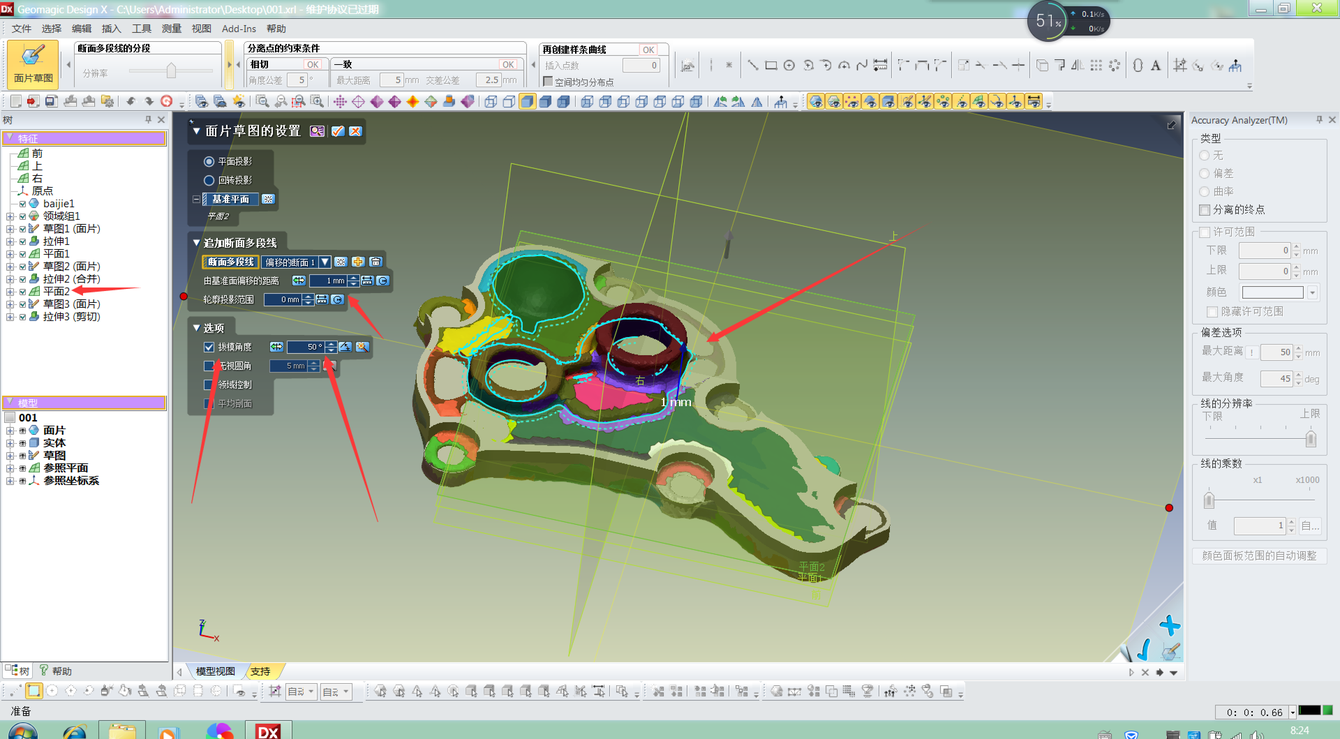
点击【圆工具】,做草图4。
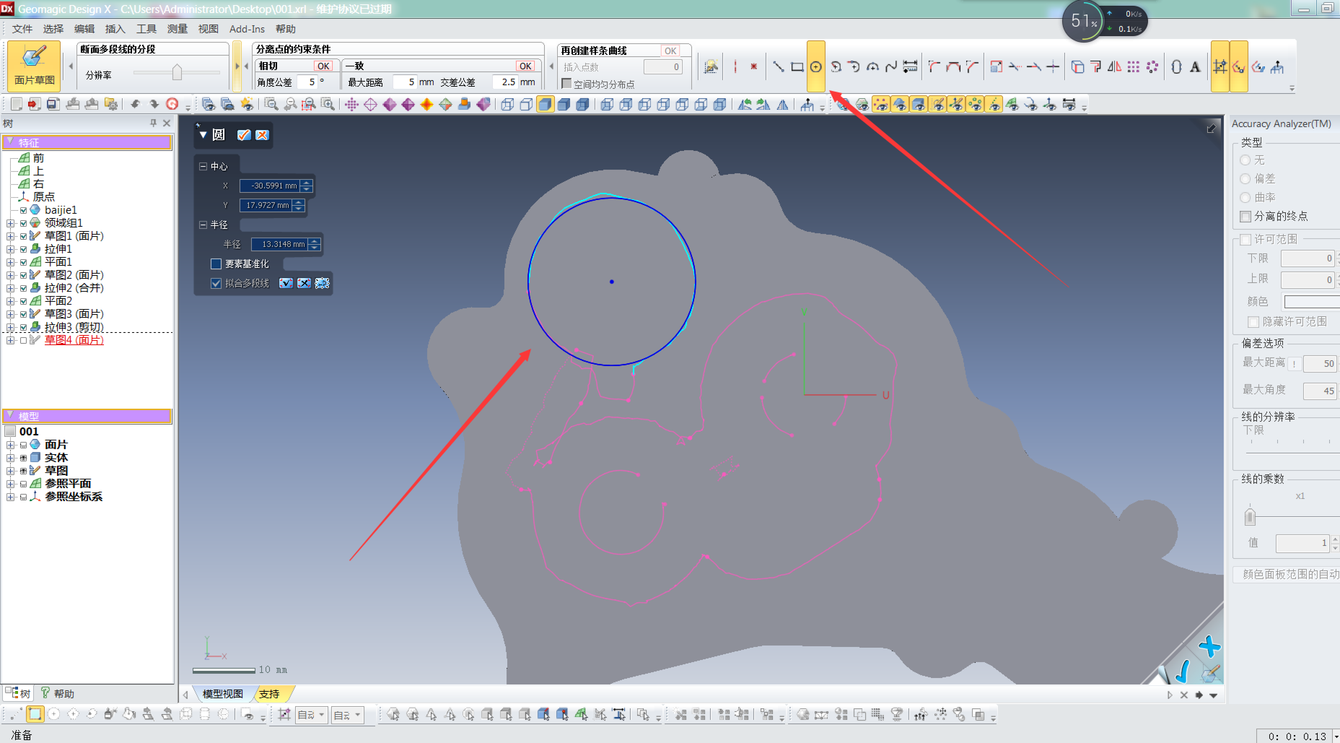
点击【拉伸实体】,选择【草图4】,向上拉伸5毫米,添加拔模角度50度,选择【合并】,完成拉伸4。

选择【面片草图】,选择【平面2】,向上偏移8毫米截取面片草图。
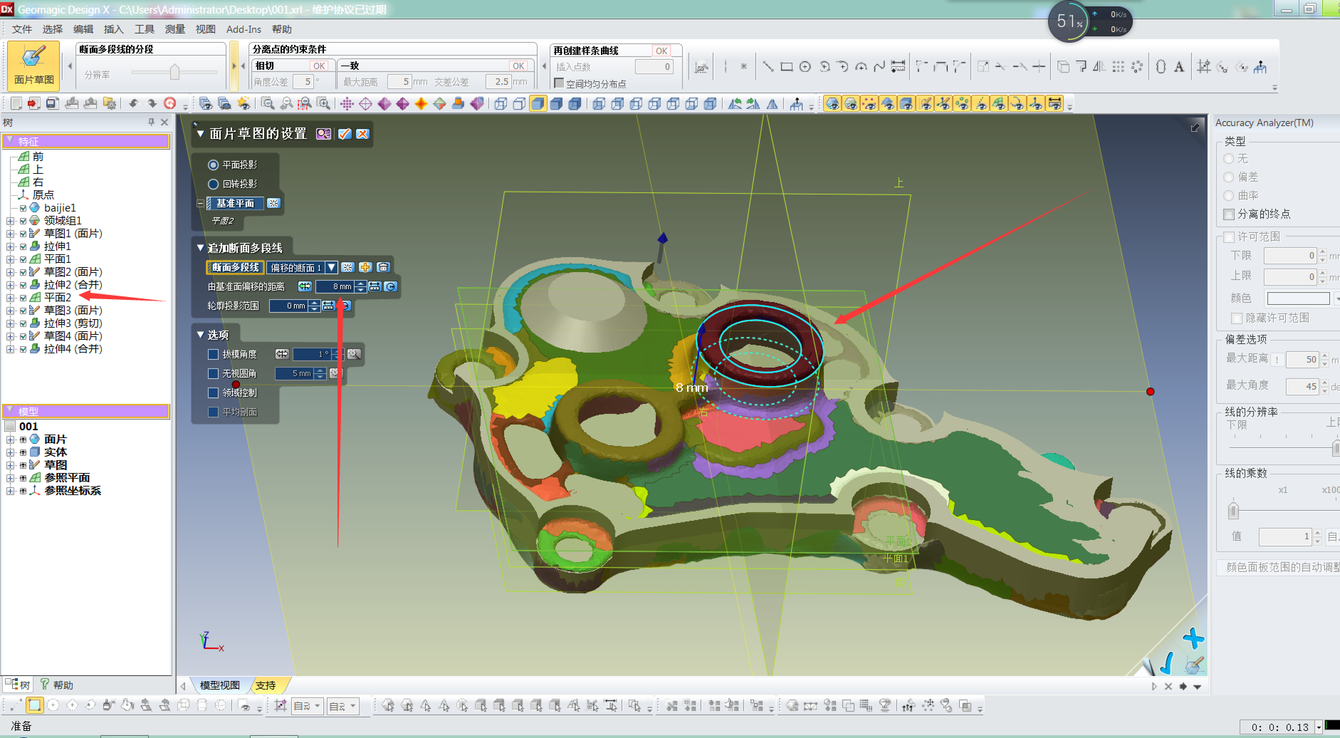
点击【实体拉伸】,向上拉伸10毫米,选择合并。
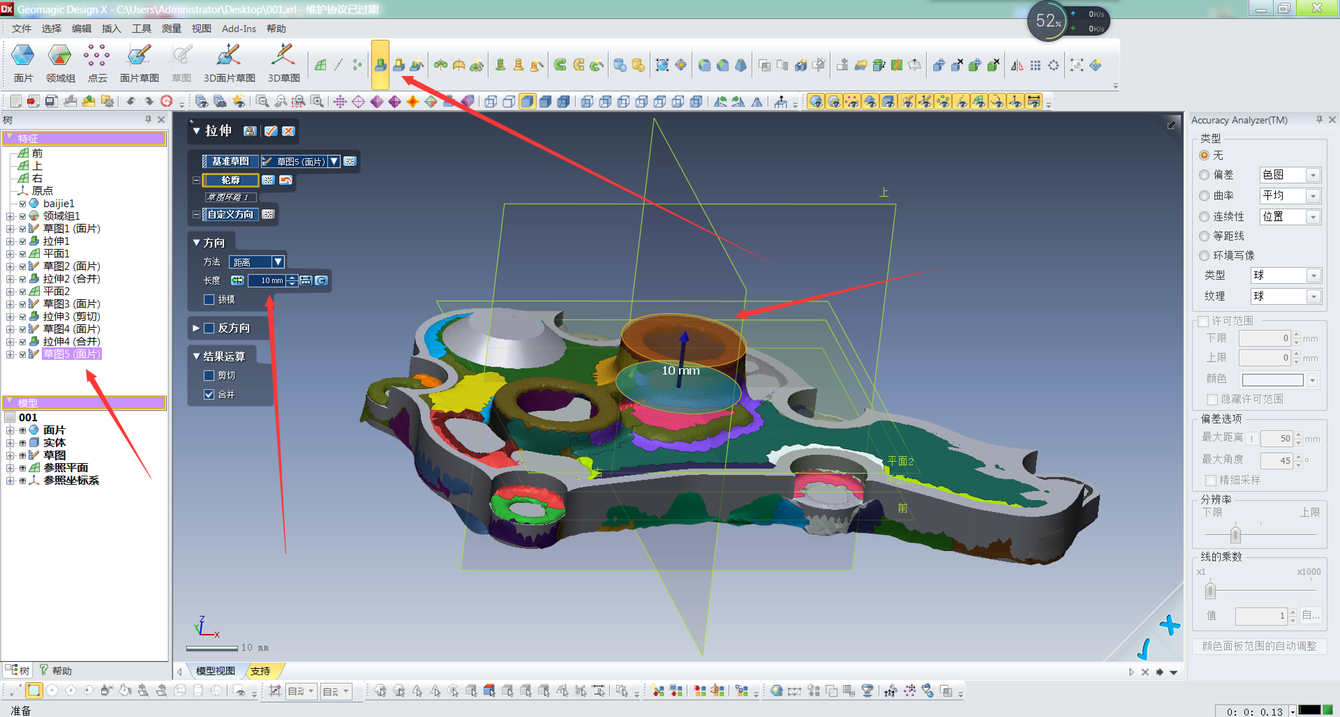
选择【面片草图】,选择【平面2】,向上偏移4毫米。
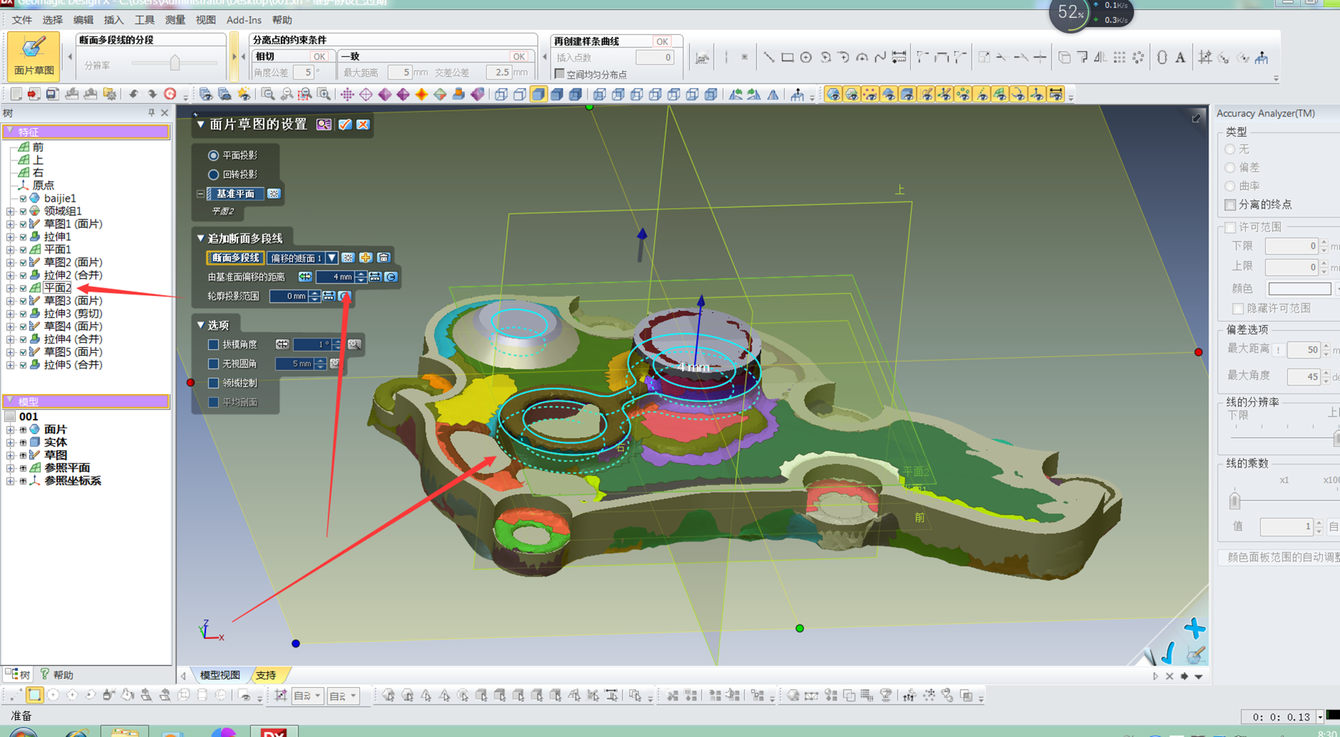
绘制草图。
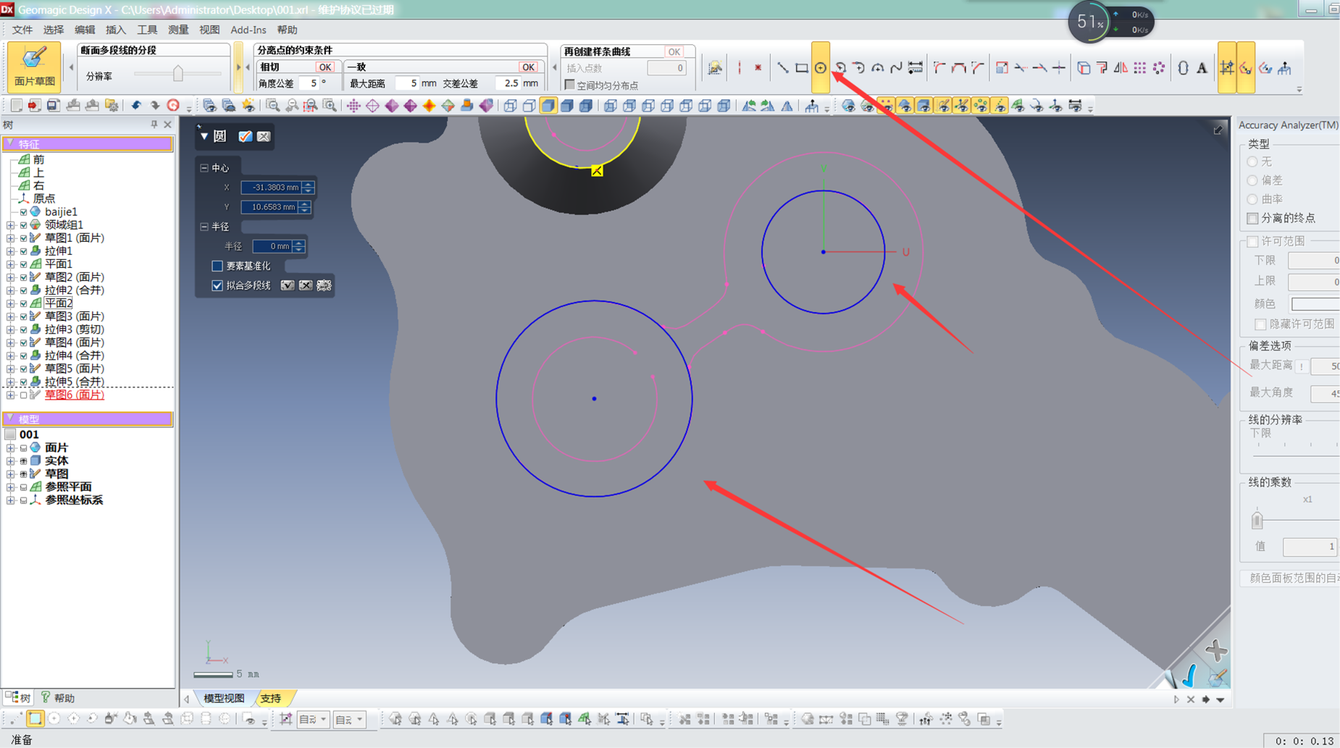
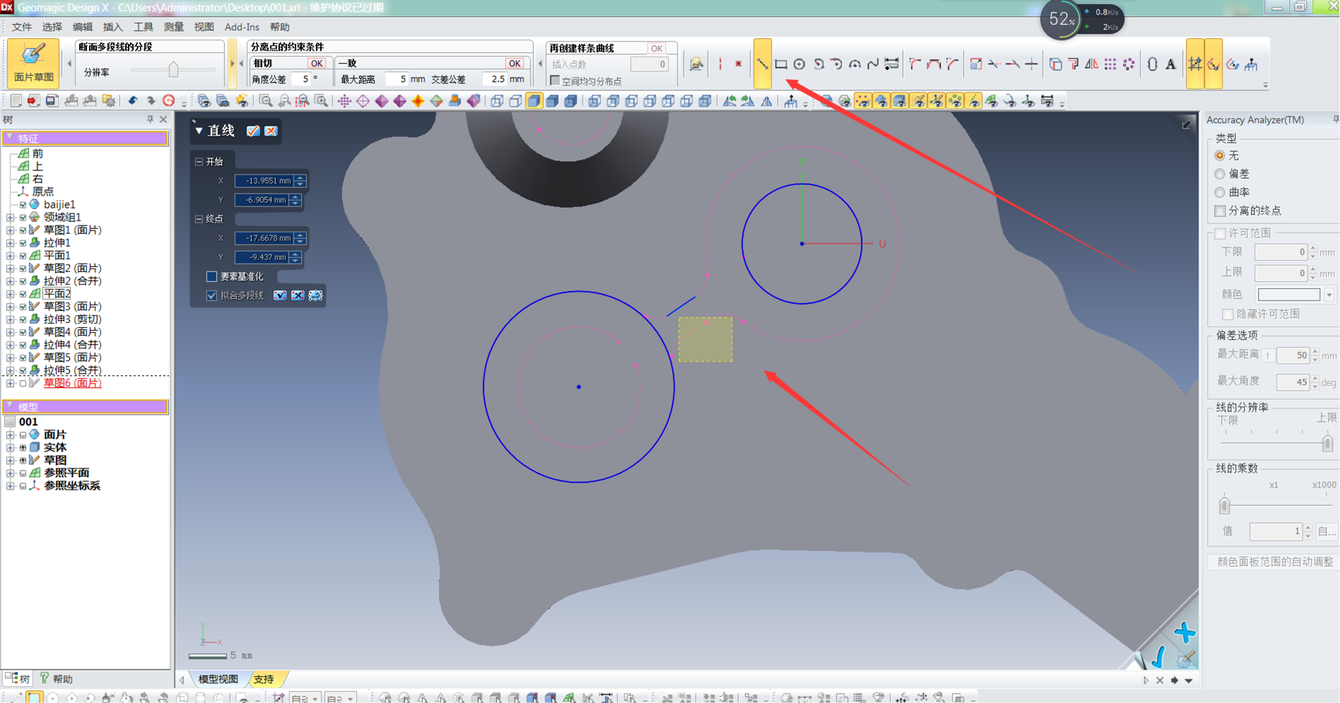
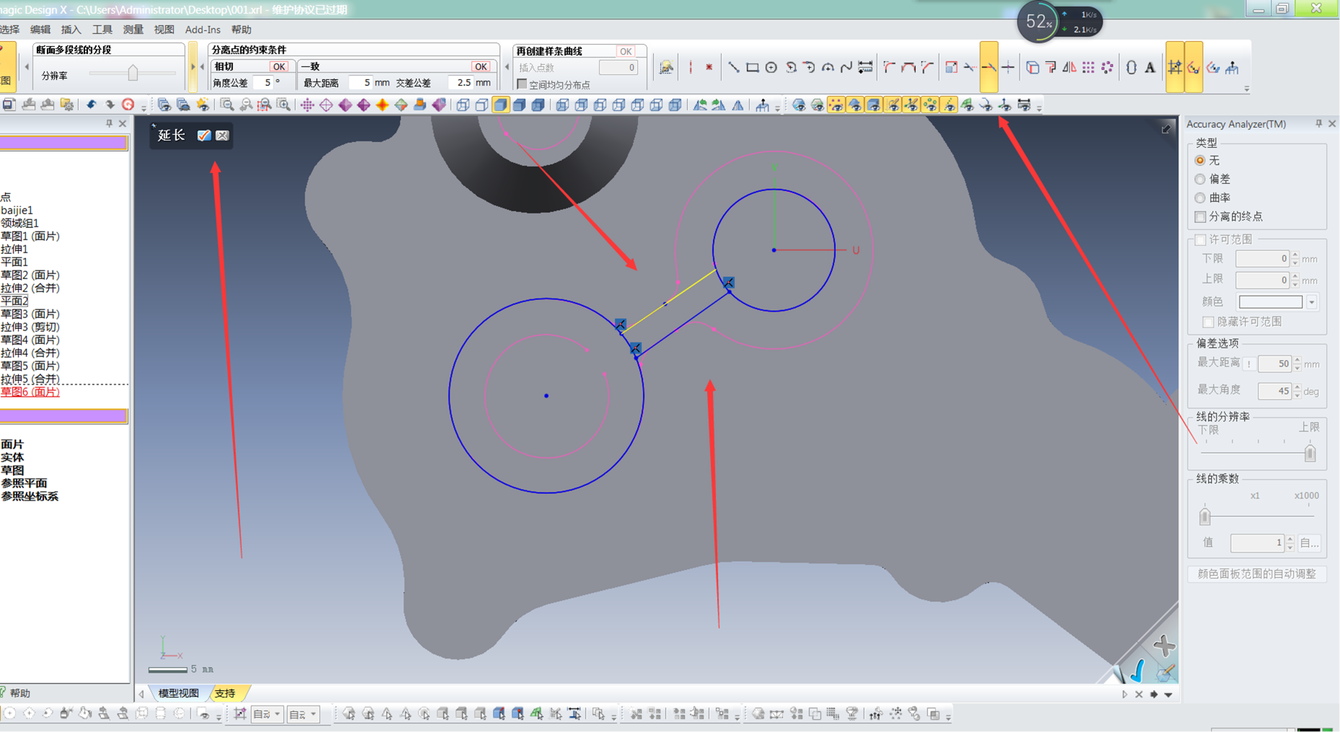
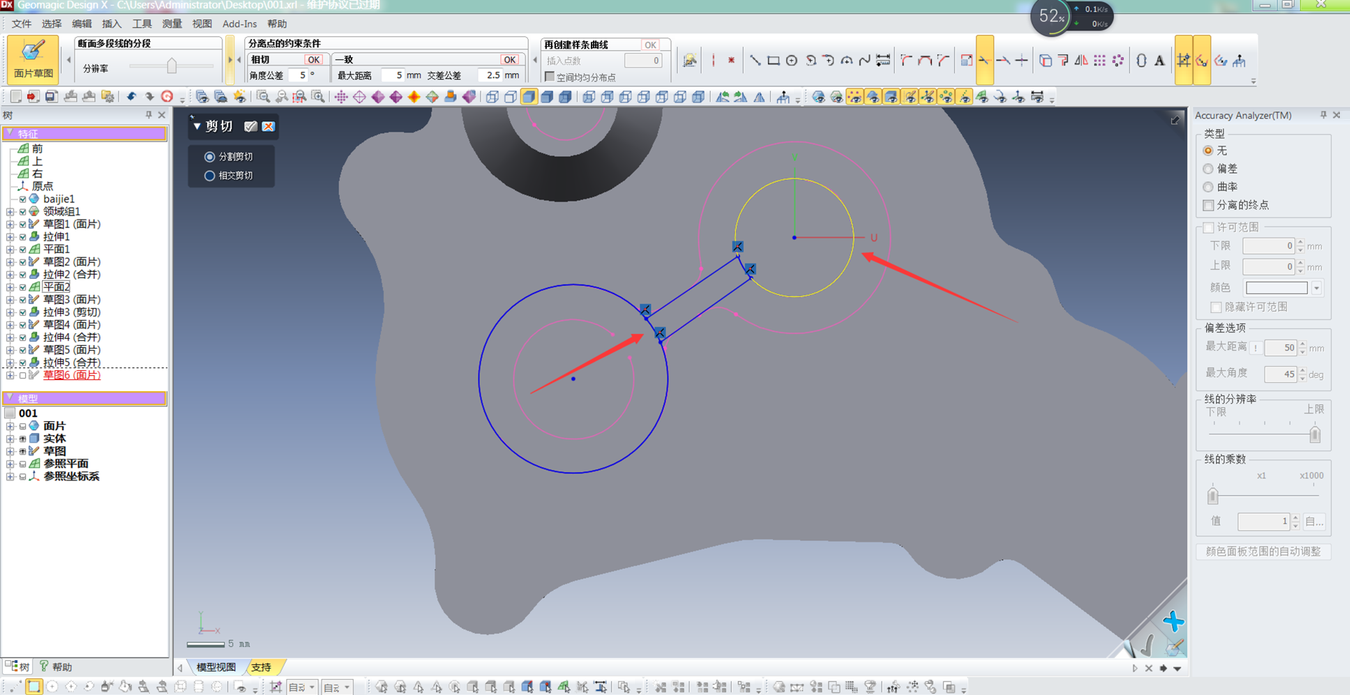
选择【实体拉伸】,选择【草图6】,向上拉伸5毫米,选择合并,完成拉伸。

选择【面片草图】,选择【平面2】,向上1.5毫米截取面片草图。

绘制草图。
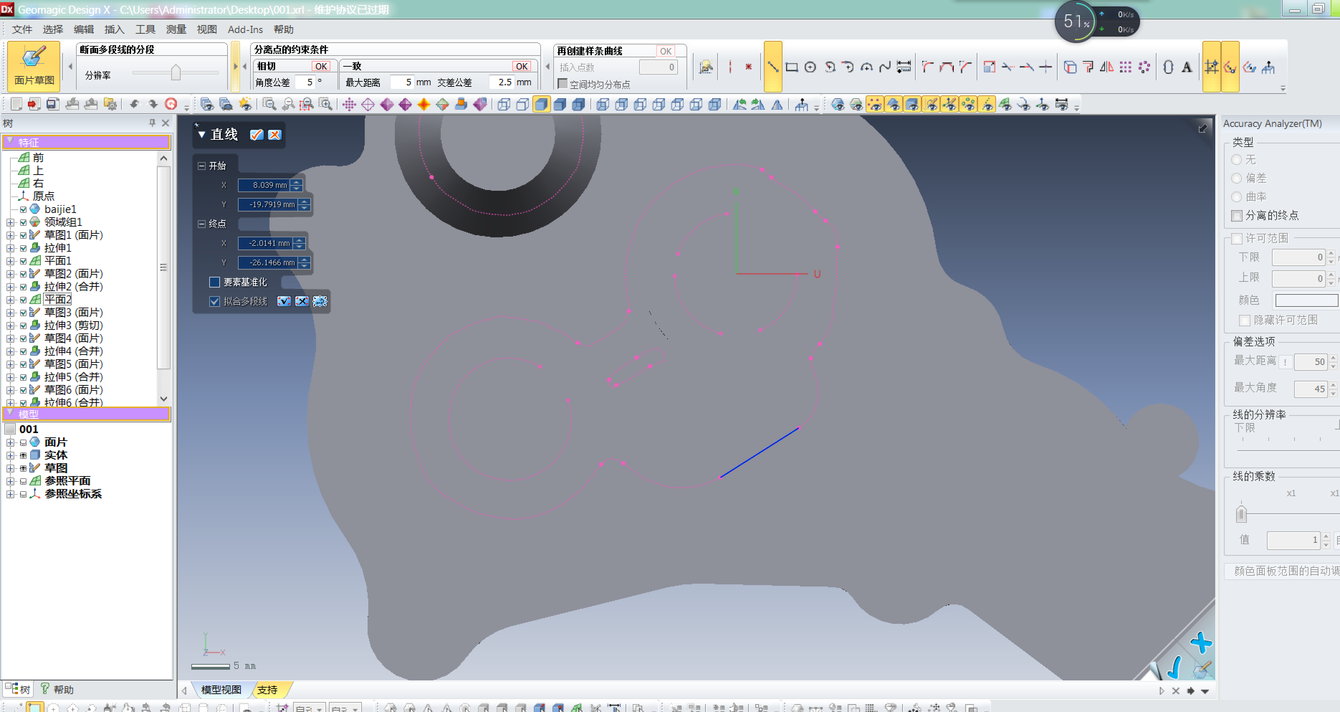
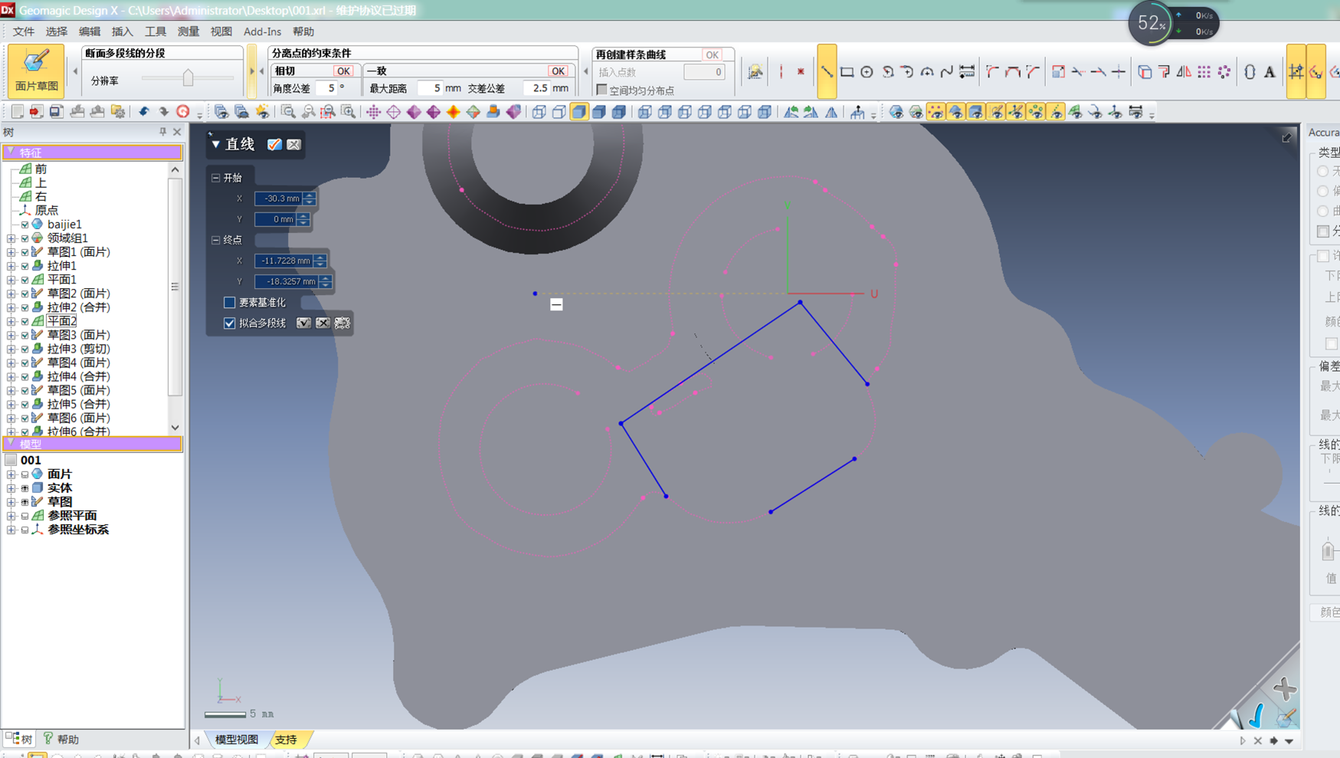
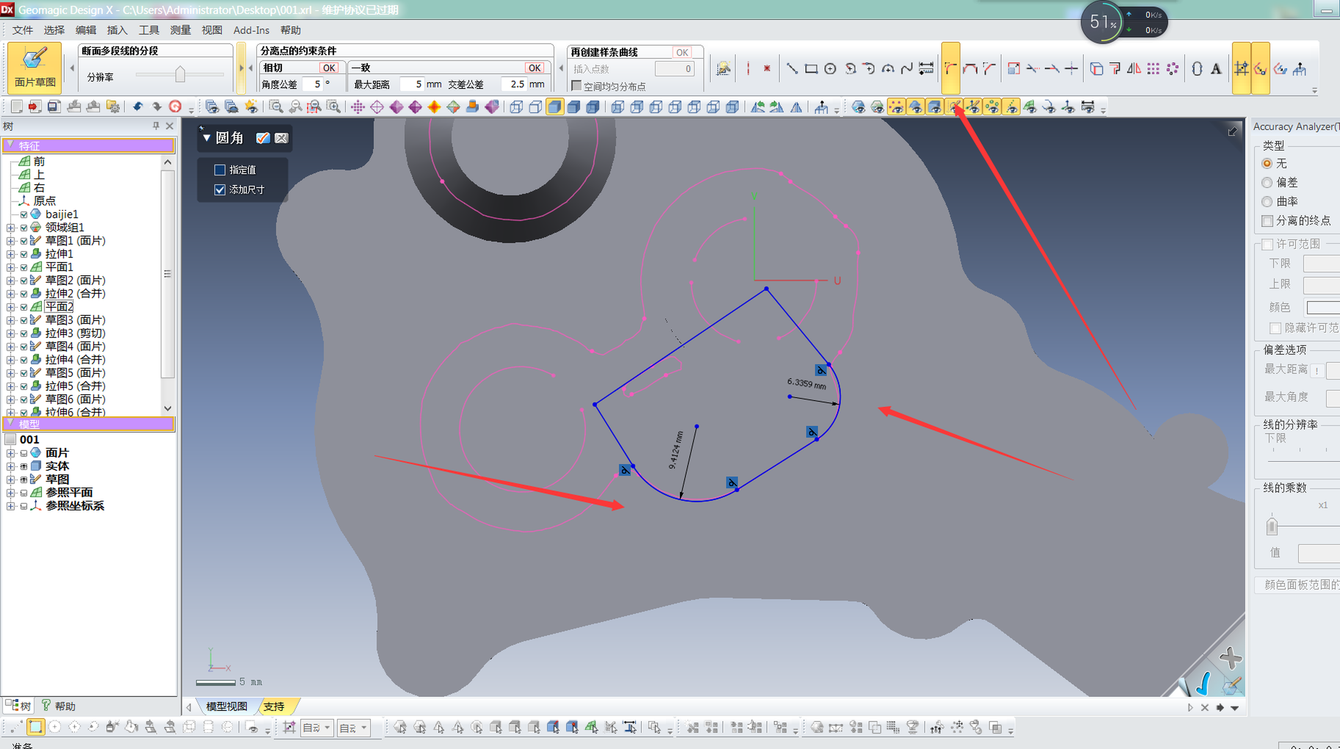
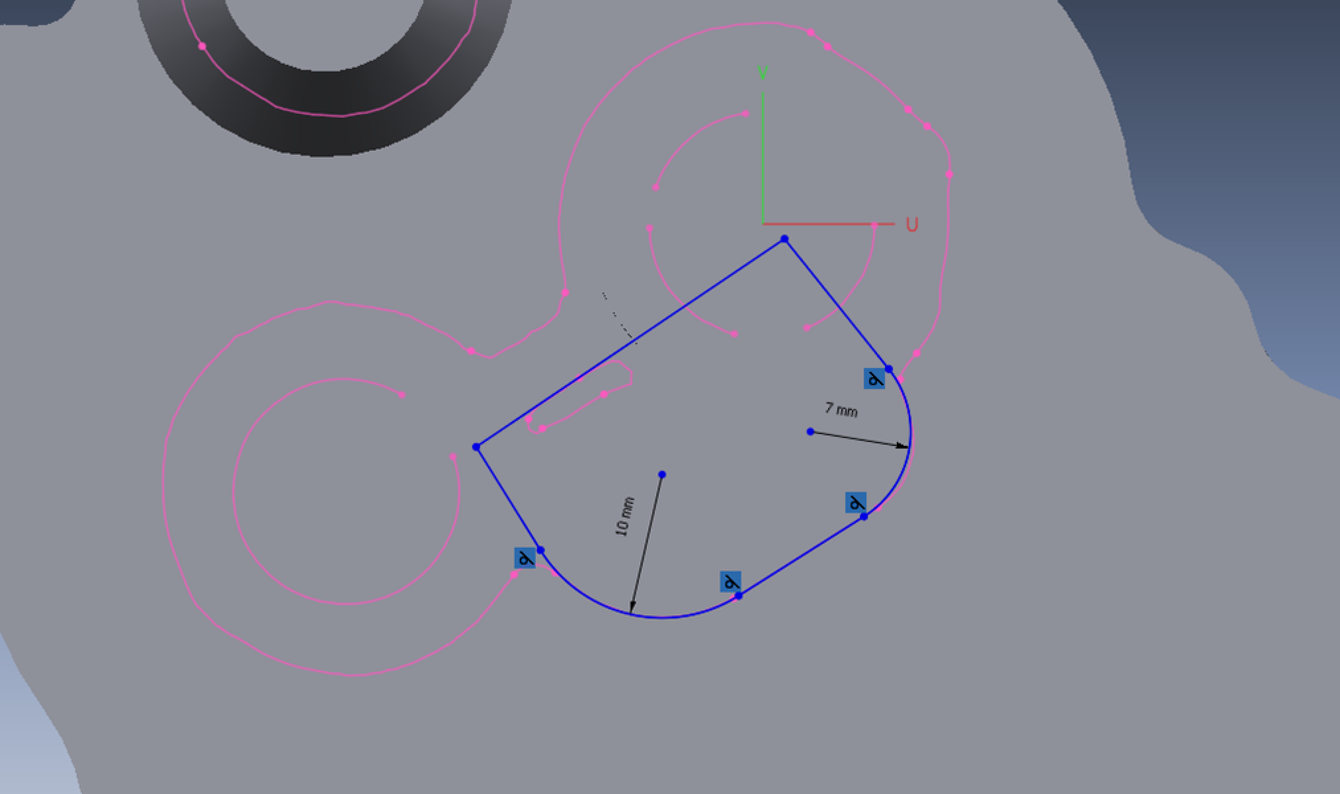
点击【实体拉伸】,选择【草图7】,向上拉伸2.5毫米,选择【合并】,完成拉伸。

选择【面片草图】,选择【平面1】,向上8.5毫米截取面片草图。
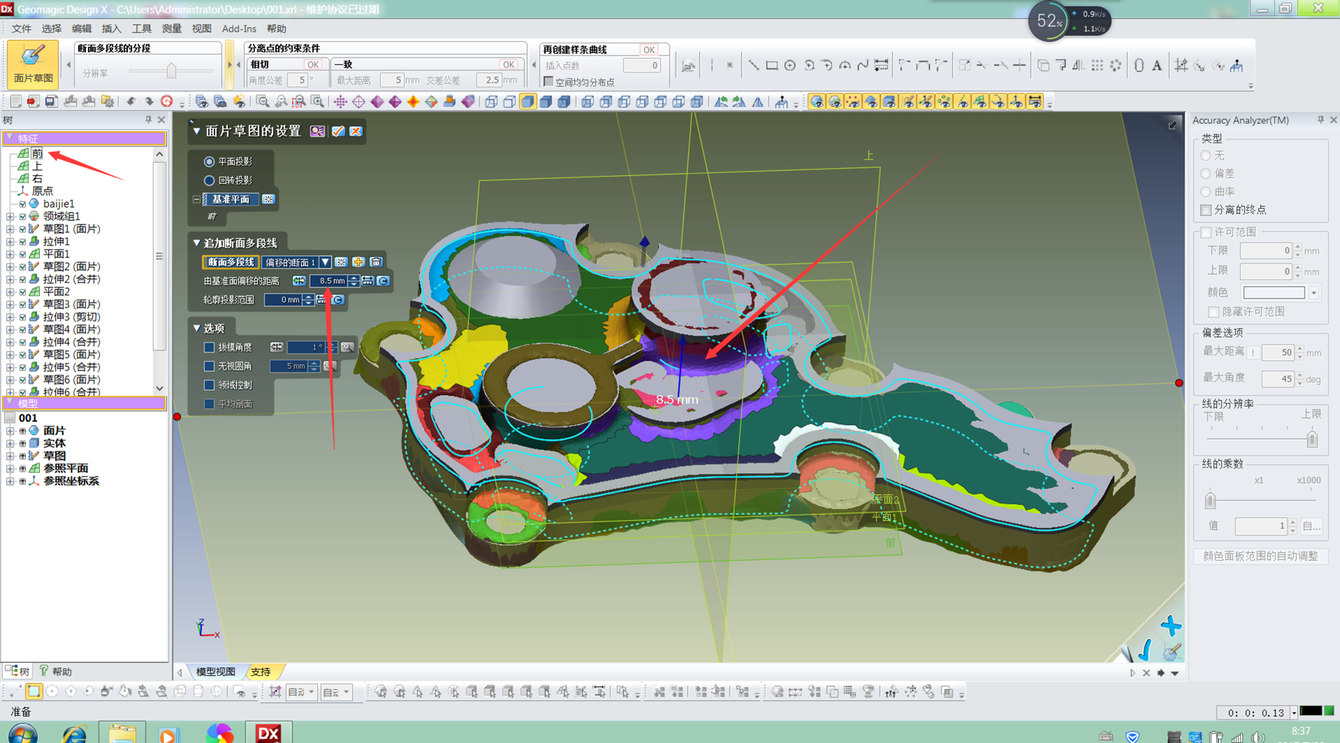
选择【中心圆弧】工具,做草图。
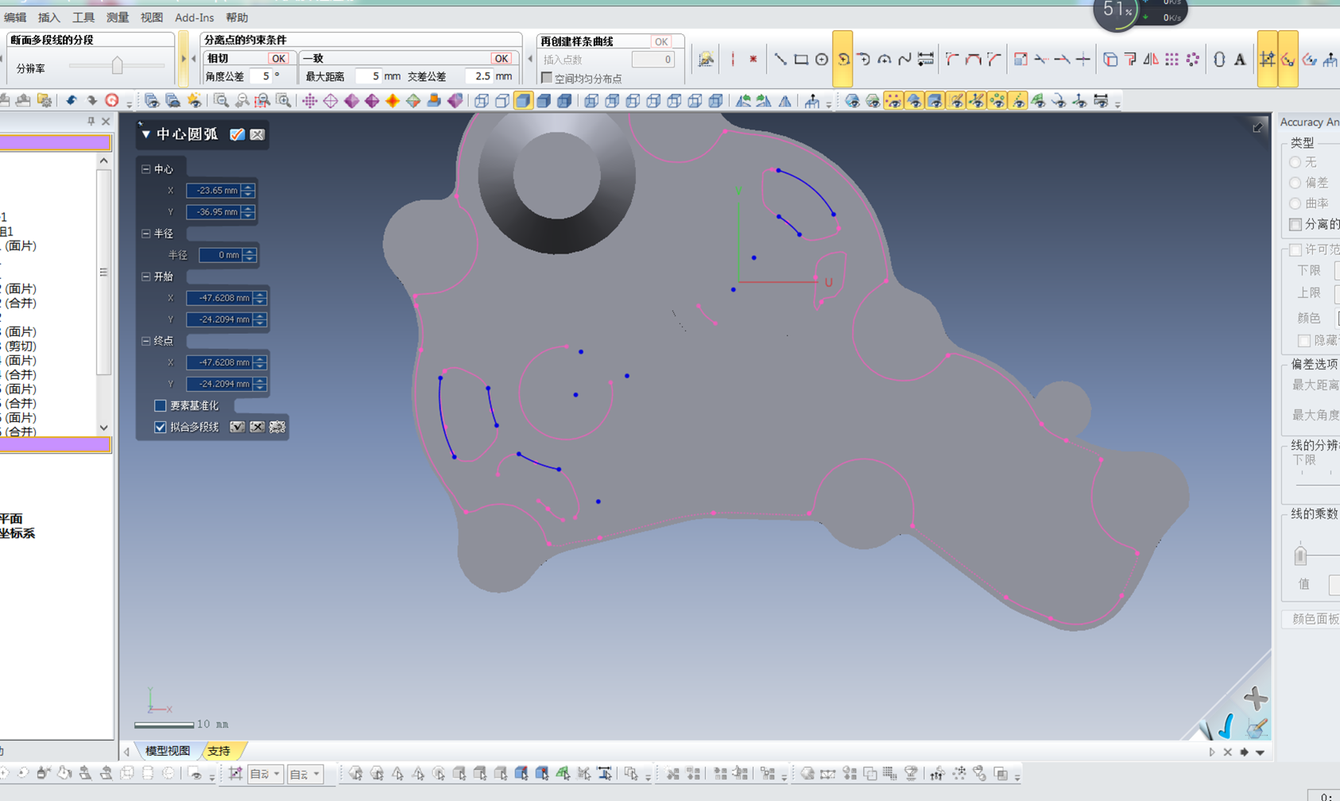
手动添加圆角,添加圆角数值。

选择【草图8】,重复上述步骤,完成拉伸-草图9的绘制过程。
选择【拉伸实体】,选择【草图8】,向上拉伸10毫米,选择【剪切】,完成拉伸。
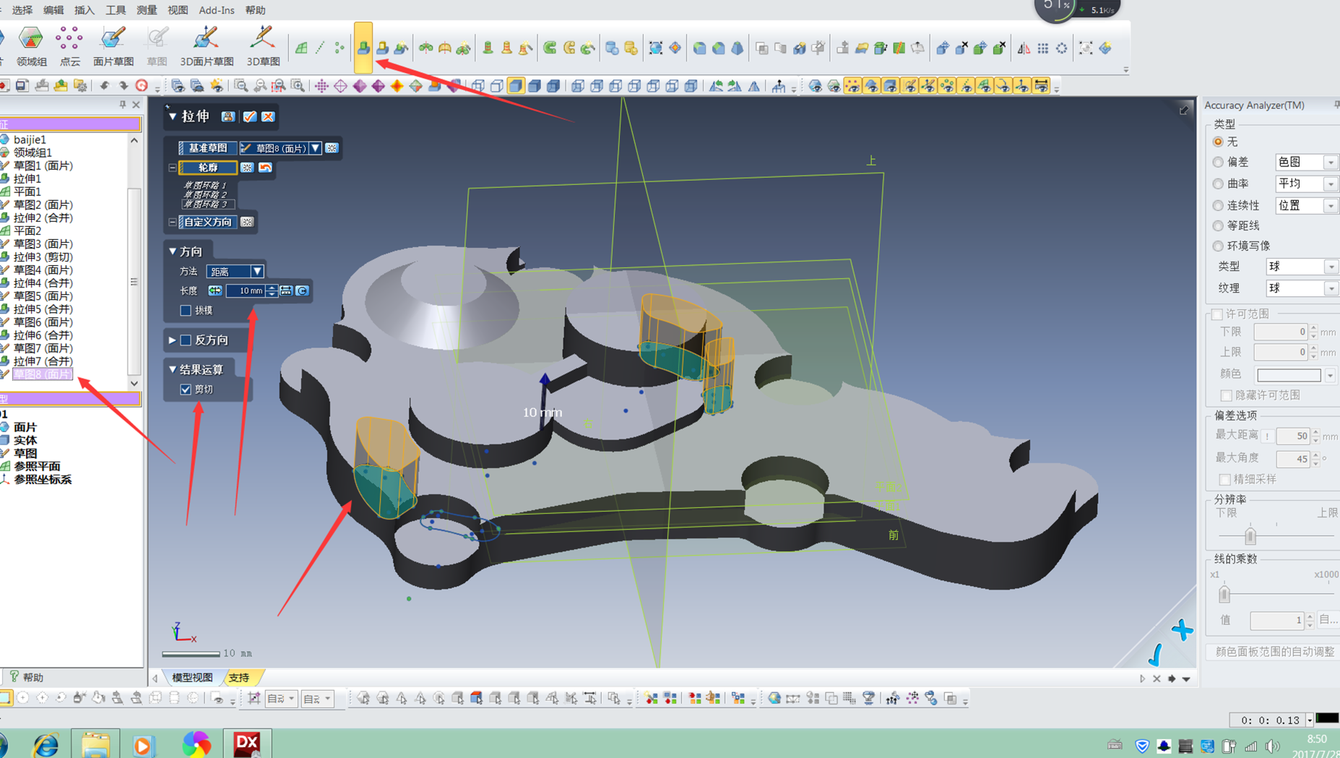
选择【面片草图】,选择【平面1】,向上4毫米截取面片草图。
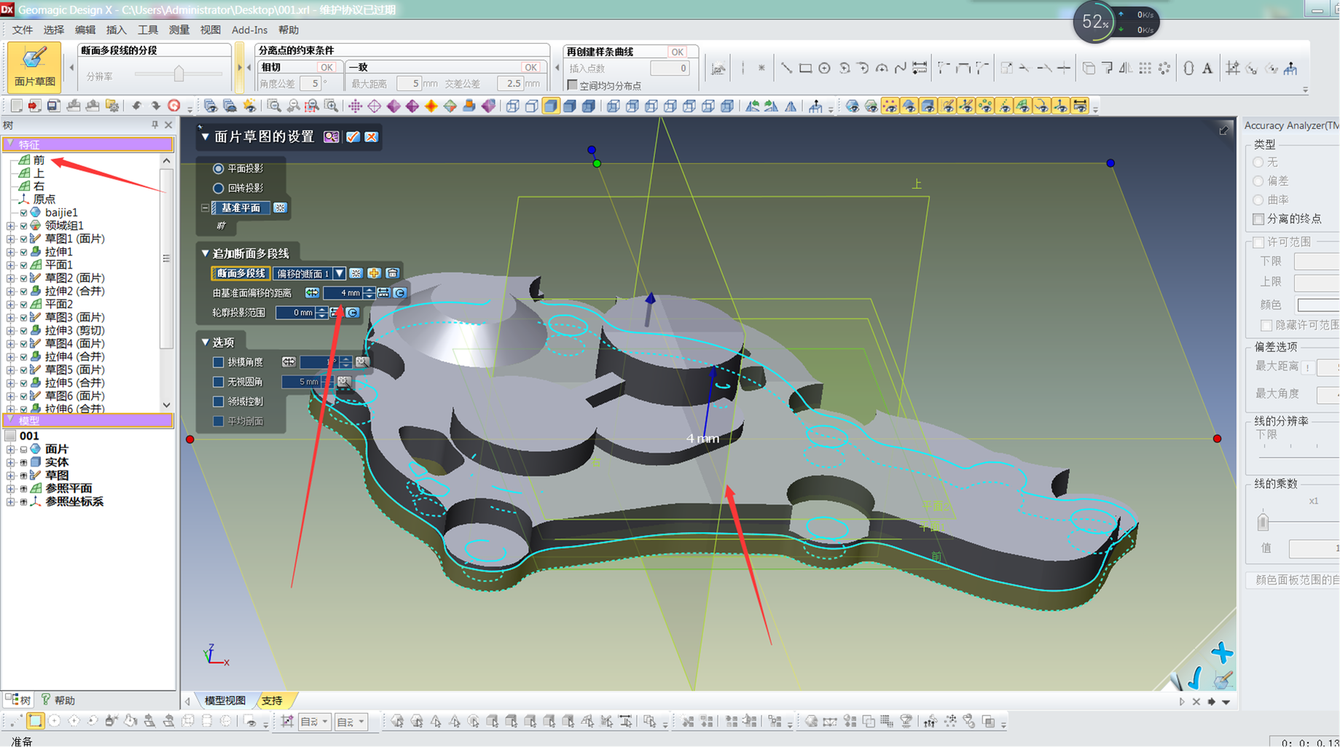
选择【圆】工具,做草图。
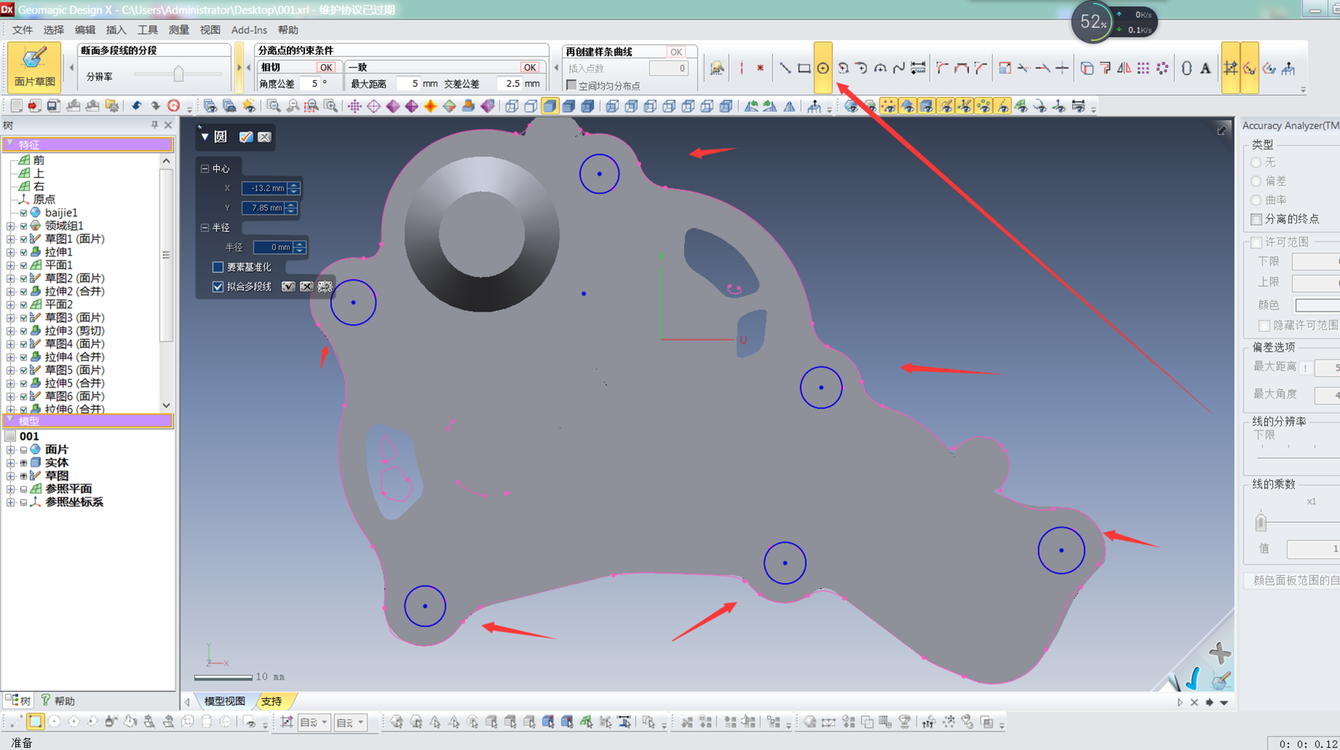
选择【草图9】,重复上述步骤,完成拉伸-草图10的绘制过程。最终按草图10生成拉伸实体。
选择【实体拉伸】,选择【草图9】,向上拉伸10毫米,选择【剪切】,完成拉伸。
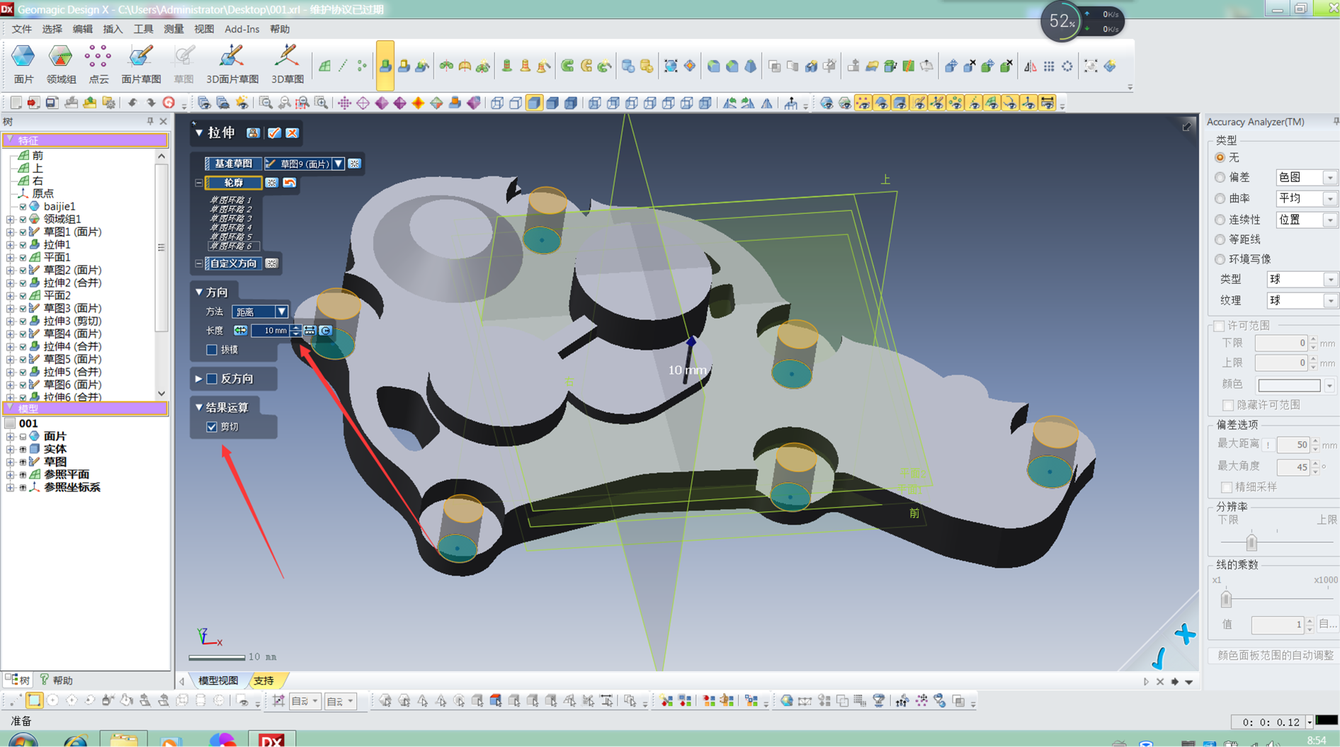
选择【面片草图】,选择【前平面】,向上15毫米截取面片草图。
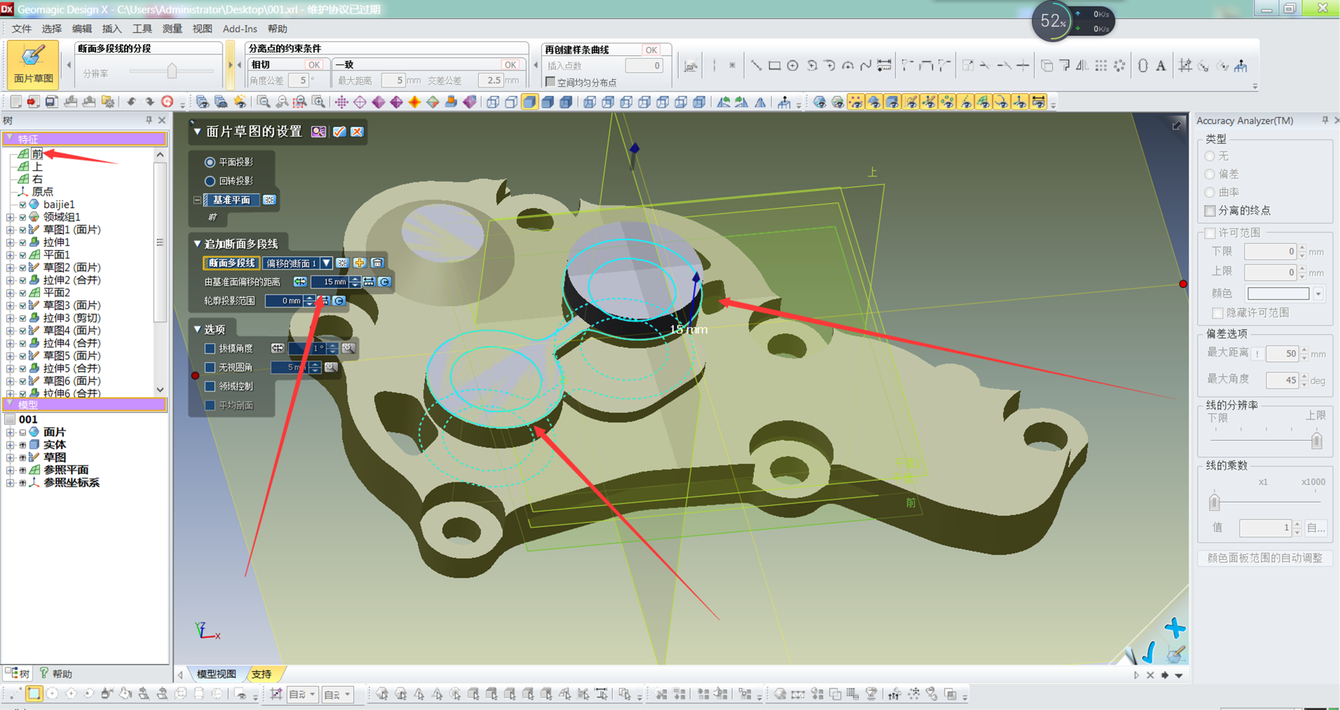
绘制草图。
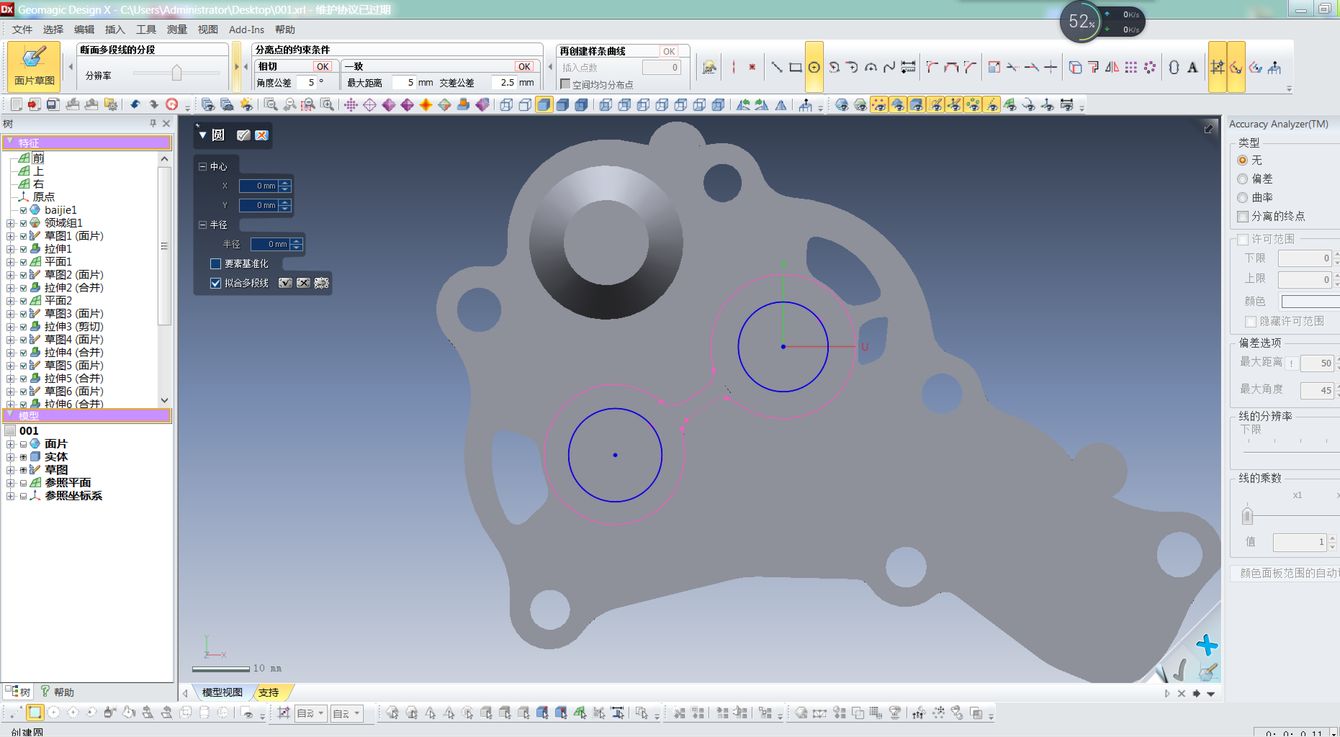
点击【实体拉伸】,选择【草图10】,向上拉伸20毫米,选择【剪切】,完成拉伸。

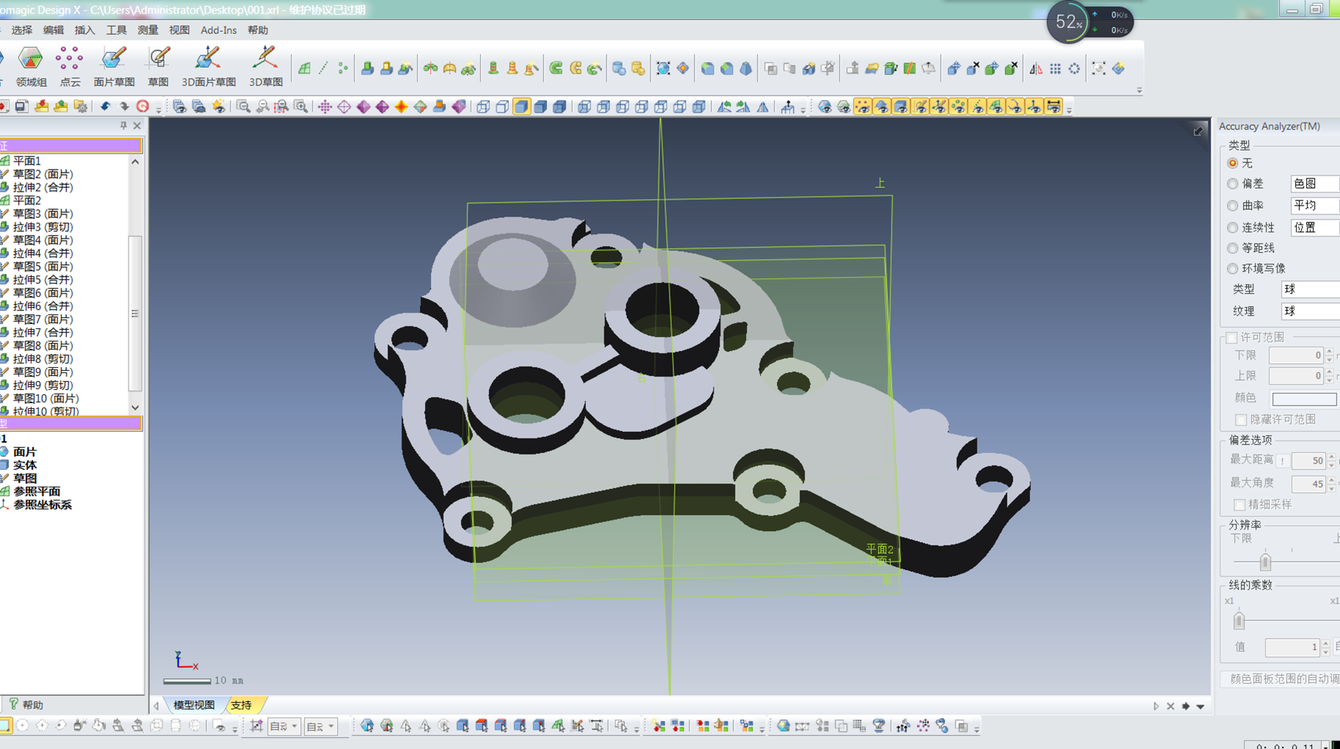
点击 【圆角】按钮,要素选择如下图所示边线,点击
【圆角】按钮,要素选择如下图所示边线,点击 【魔法棒】自动探索圆角半径,同时将右侧分析工具栏中“【偏差】”选项打开,结合自动探索的半径值与偏差颜色分析,手动将半径值调整,直到误差分析颜色接近绿色为止。点击左上角【
【魔法棒】自动探索圆角半径,同时将右侧分析工具栏中“【偏差】”选项打开,结合自动探索的半径值与偏差颜色分析,手动将半径值调整,直到误差分析颜色接近绿色为止。点击左上角【 】按钮,退出倒圆角模式。
】按钮,退出倒圆角模式。

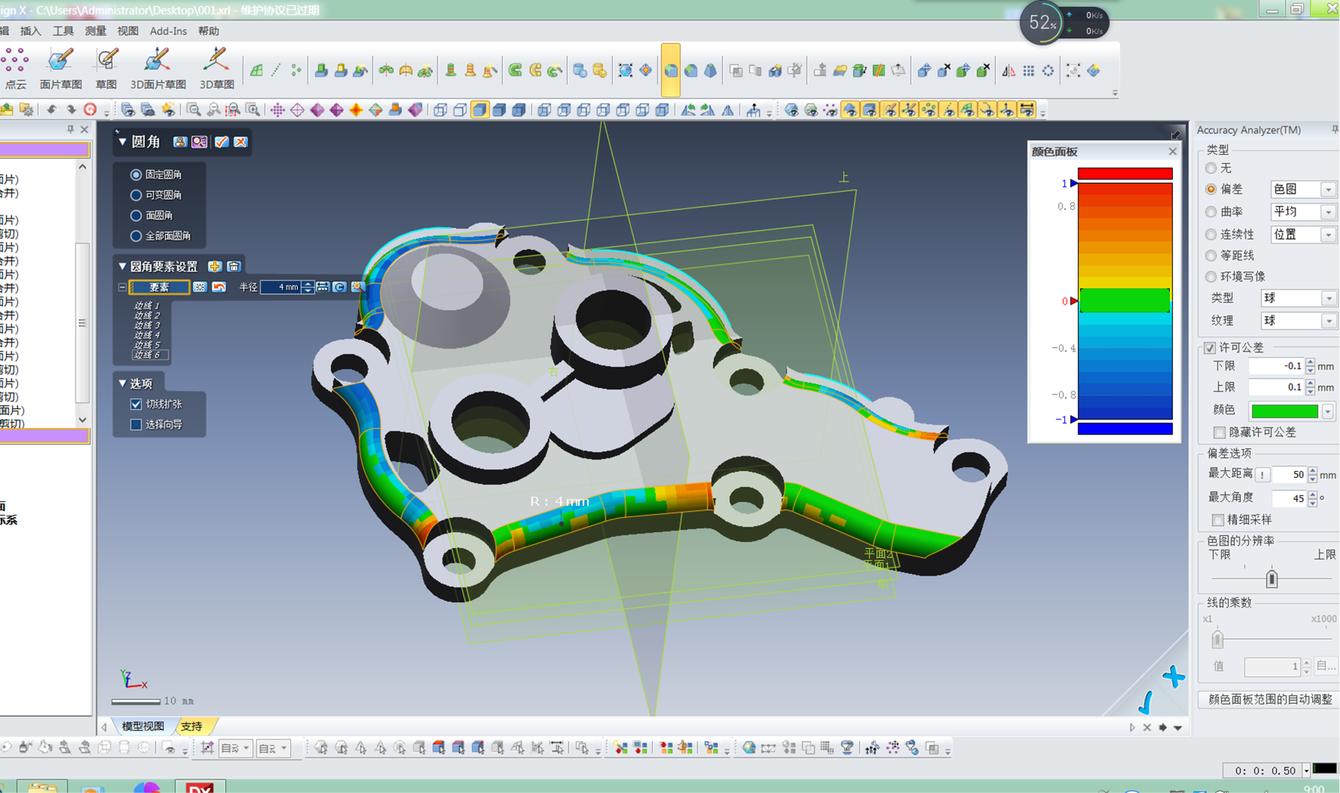




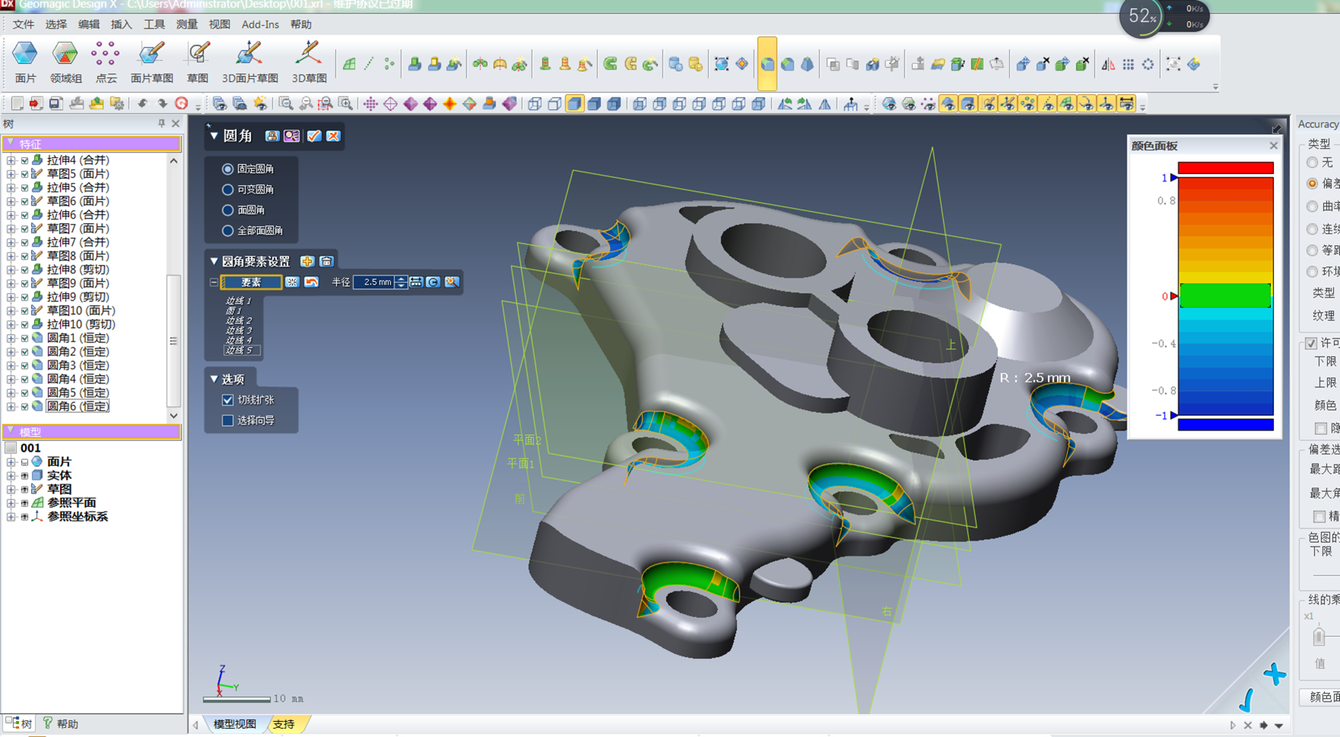
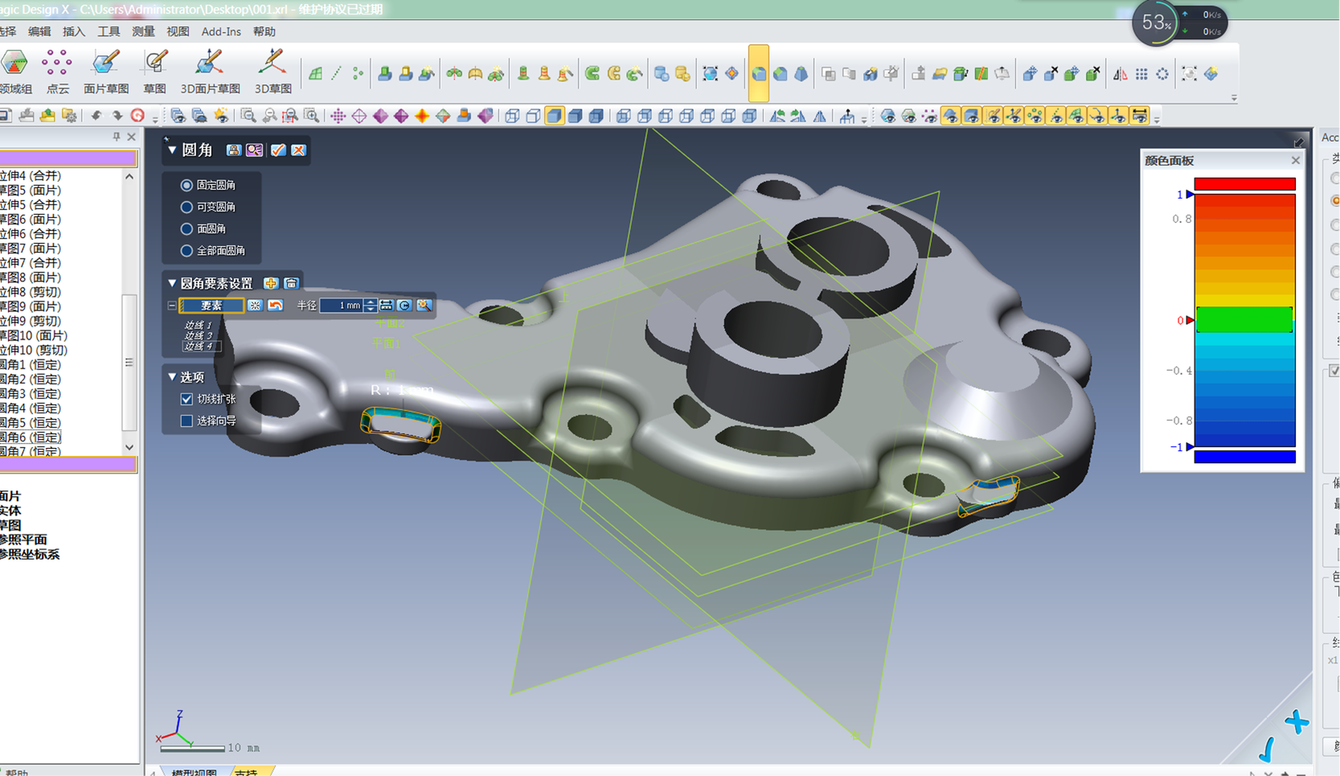


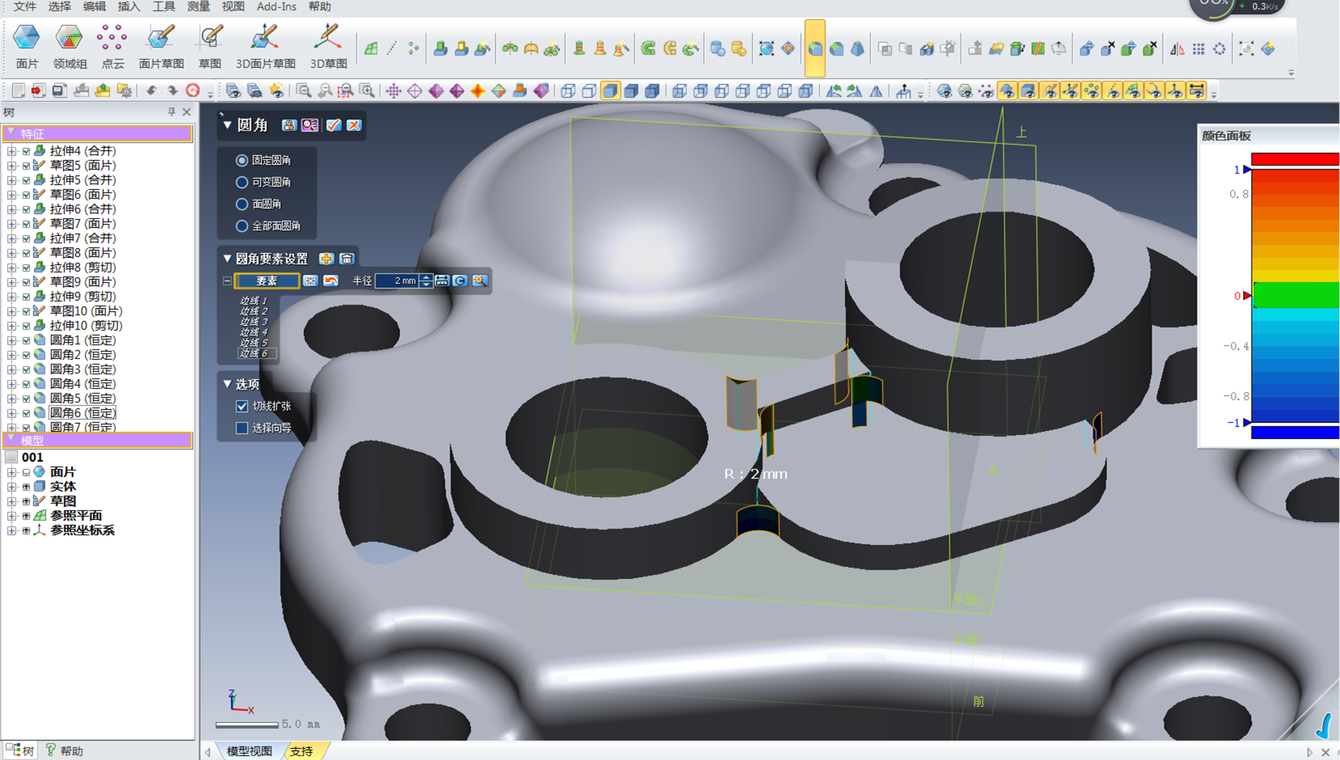

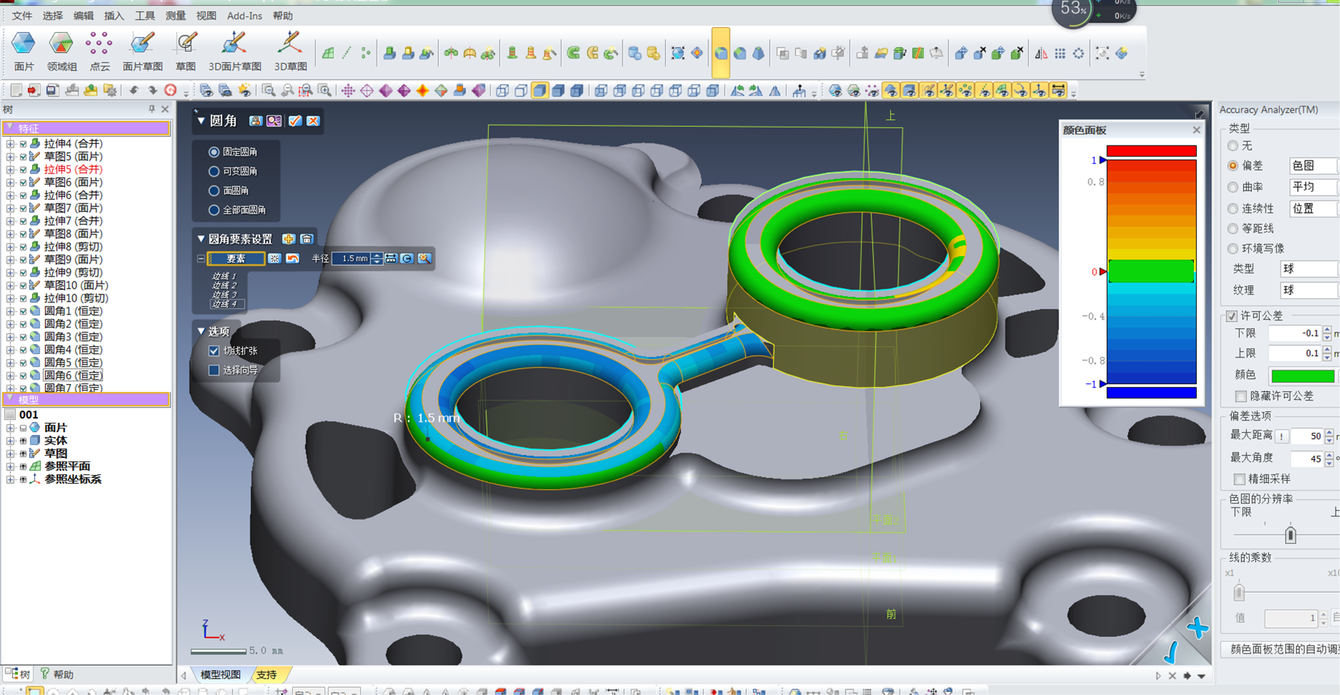




完成异形零件实体建模。